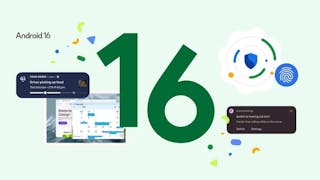最近 iPhone 15 系列的上市引發了一波話題,新機的規格與功能升級也確實有不少讓人關注之處,不過回顧近幾年 iPhone 每一年的變化,似乎也出現了明顯「擠牙膏」的狀況,有不少發表會上的「亮點」其實對於安卓陣營的使用者來說,其實都是好幾年前就有的東西,實在讓人愈來愈無感。
相較之下,眾多安卓系統的旗艦機都有做出自己的特色,甚至也發展出完全的生態系,像是三星的 Galaxy S 系列就是眾所皆知的拍照旗艦,而發展多年的 Galaxy Z 系列也成為摺疊螢幕手機中的佼佼者,也讓不少多年死忠果粉起心動念想要「變心」。
不過,畢竟 iPhone 所屬的 iOS 系統與 Android 系統還是有不小的差異,再加上三星也有自己獨有的 One UI 功能,對於想要「變星」的果粉來說,是否會有使用上適應的問題也會有些疑慮。為了幫助初入門三星 Galaxy 的果粉們能夠更好上手,本篇文章將為大家精挑細選 8 個一定要知道的功能特色,肯定會為大家帶來幫助唷!
第1招:資料轉換必備 Smart Switch
每次換新手機的時刻是讓人欣喜,但卻也讓人因為「資料轉移」而頭疼,尤其是 iPhone 用戶要跨平台轉換到 Android 系統更是有不少問題要克服!不過好在三星多年前就提供了便利的「Smart Switch」功能,讓大家可以更簡單、快速地完成資料轉移的任務,而且過程真的不複雜哦!
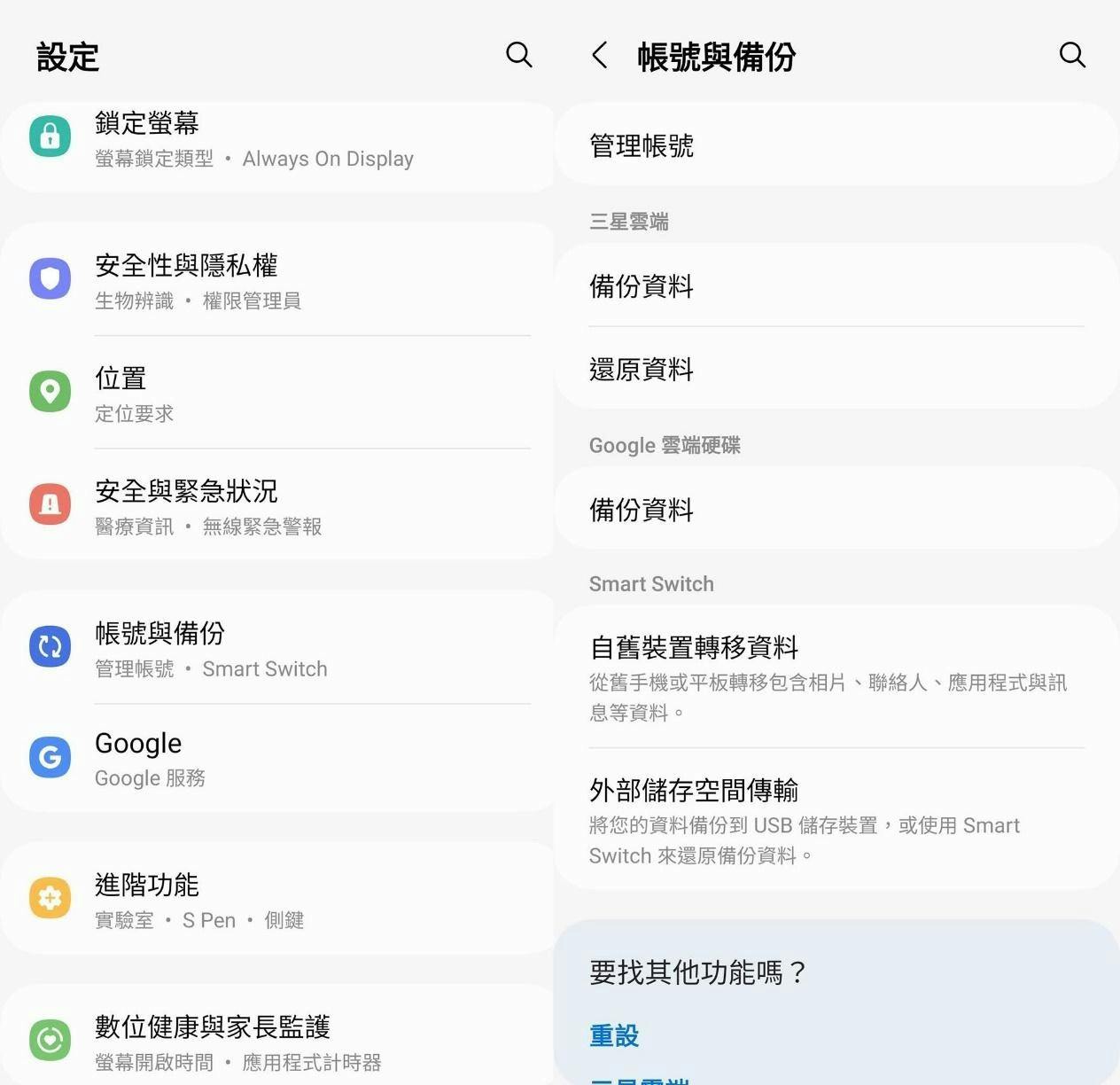
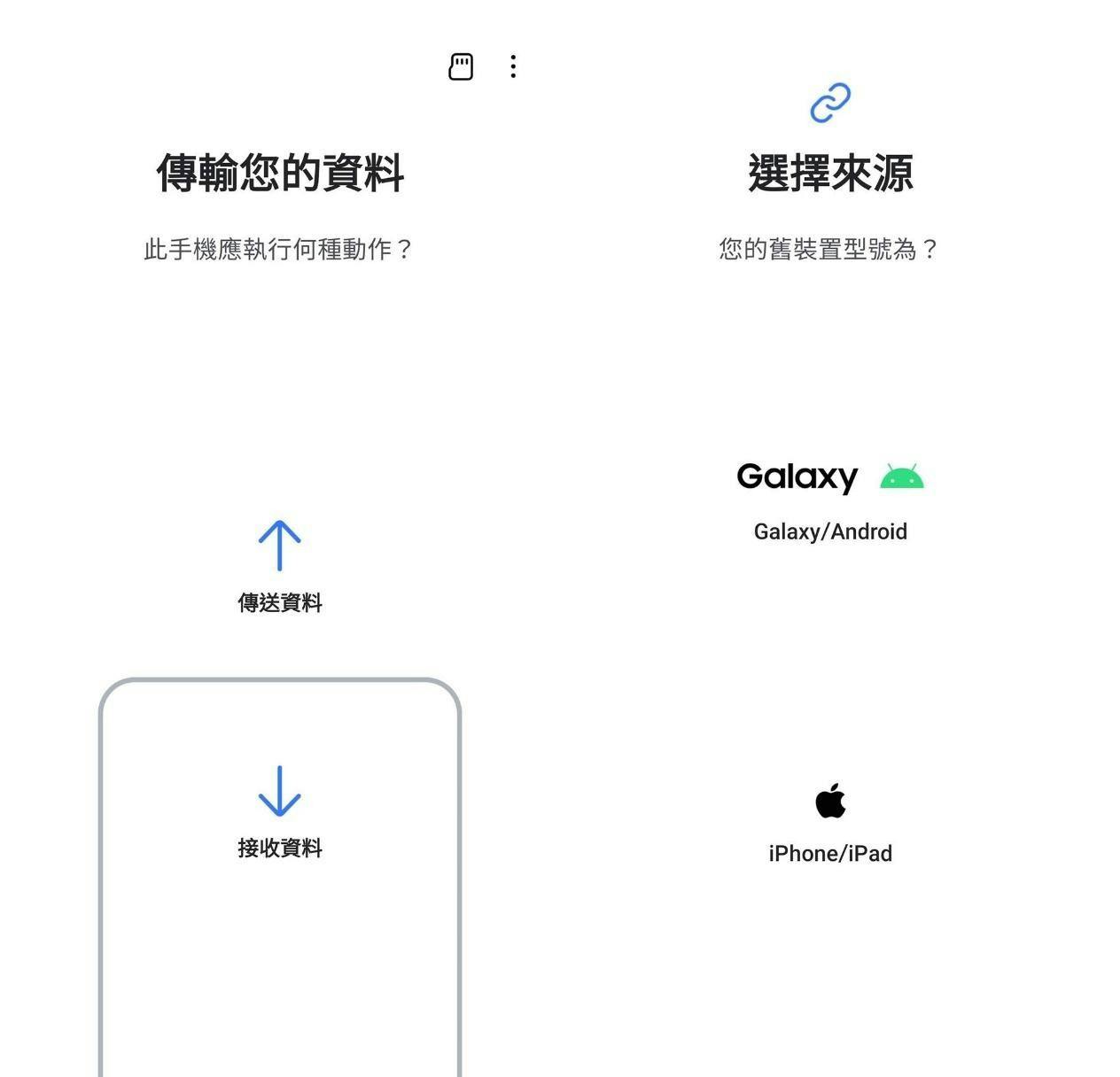
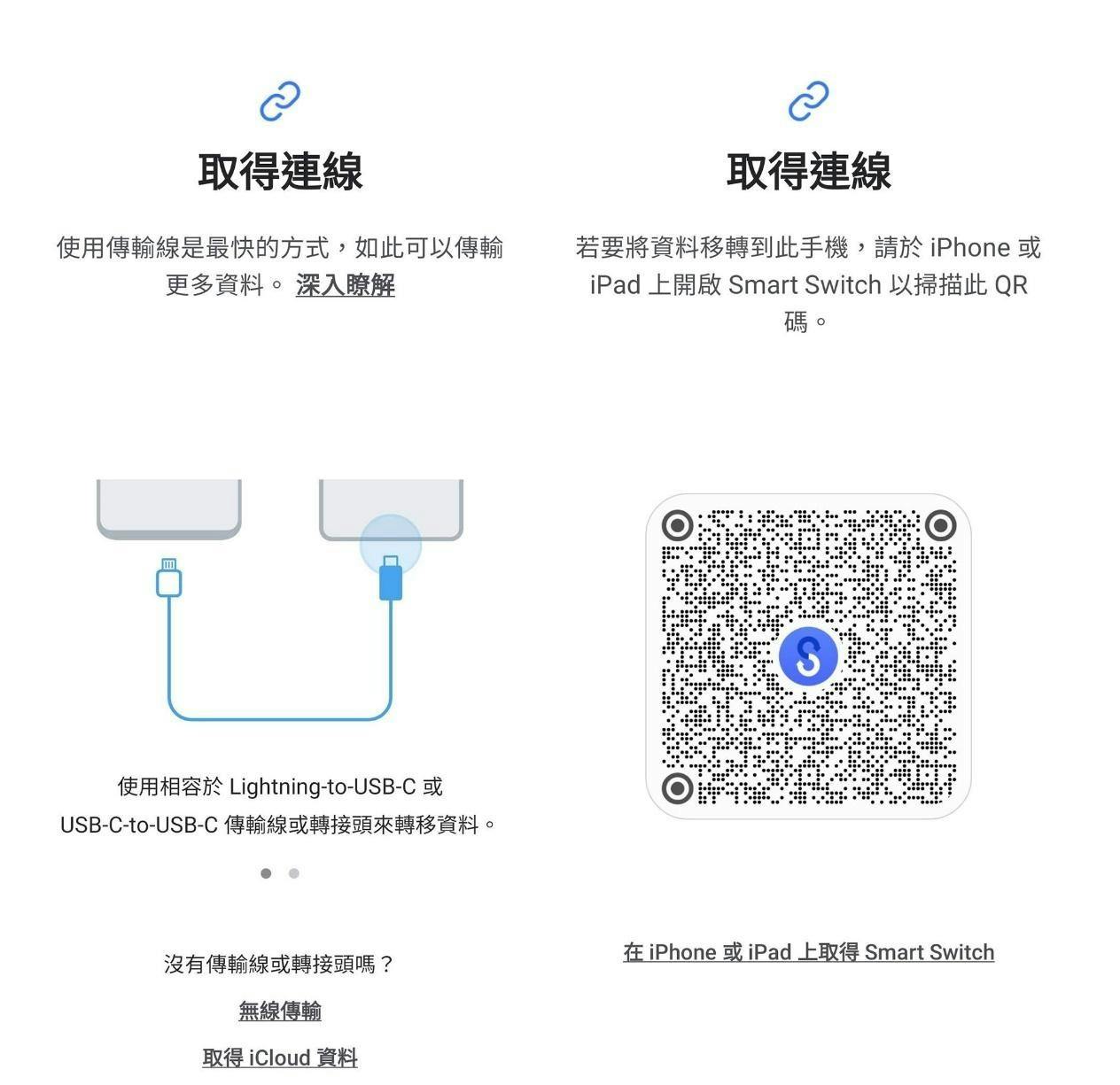
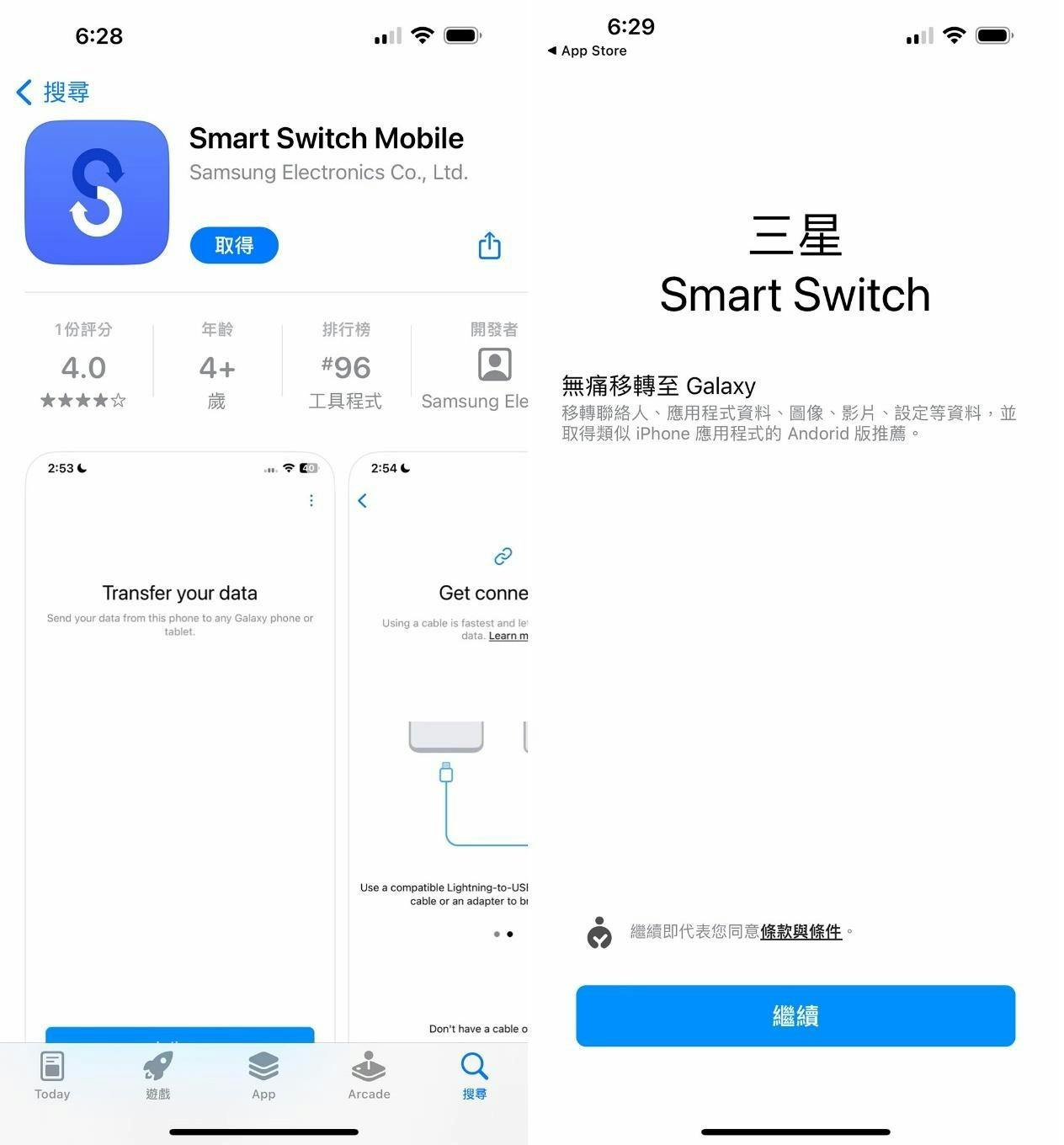
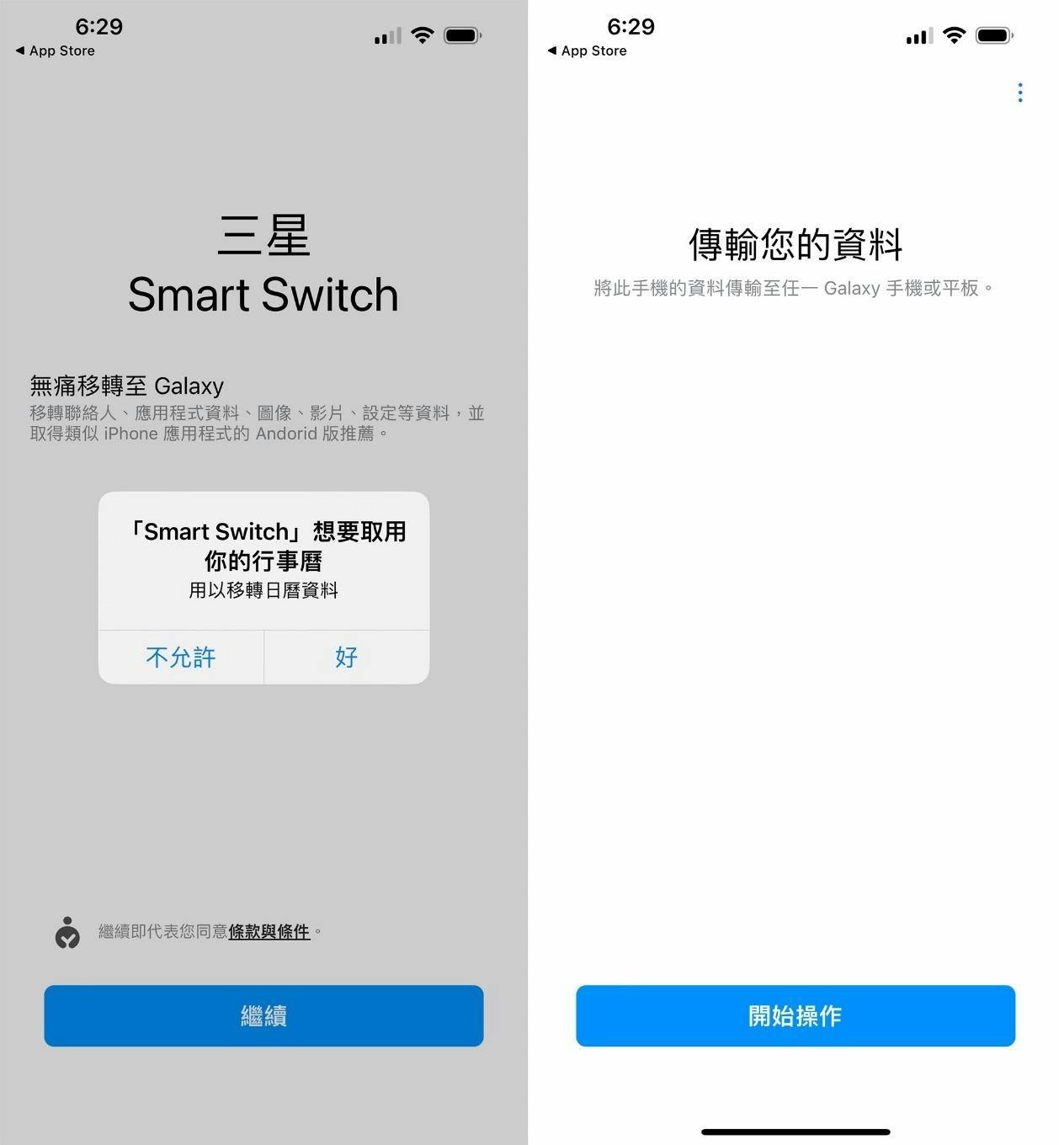
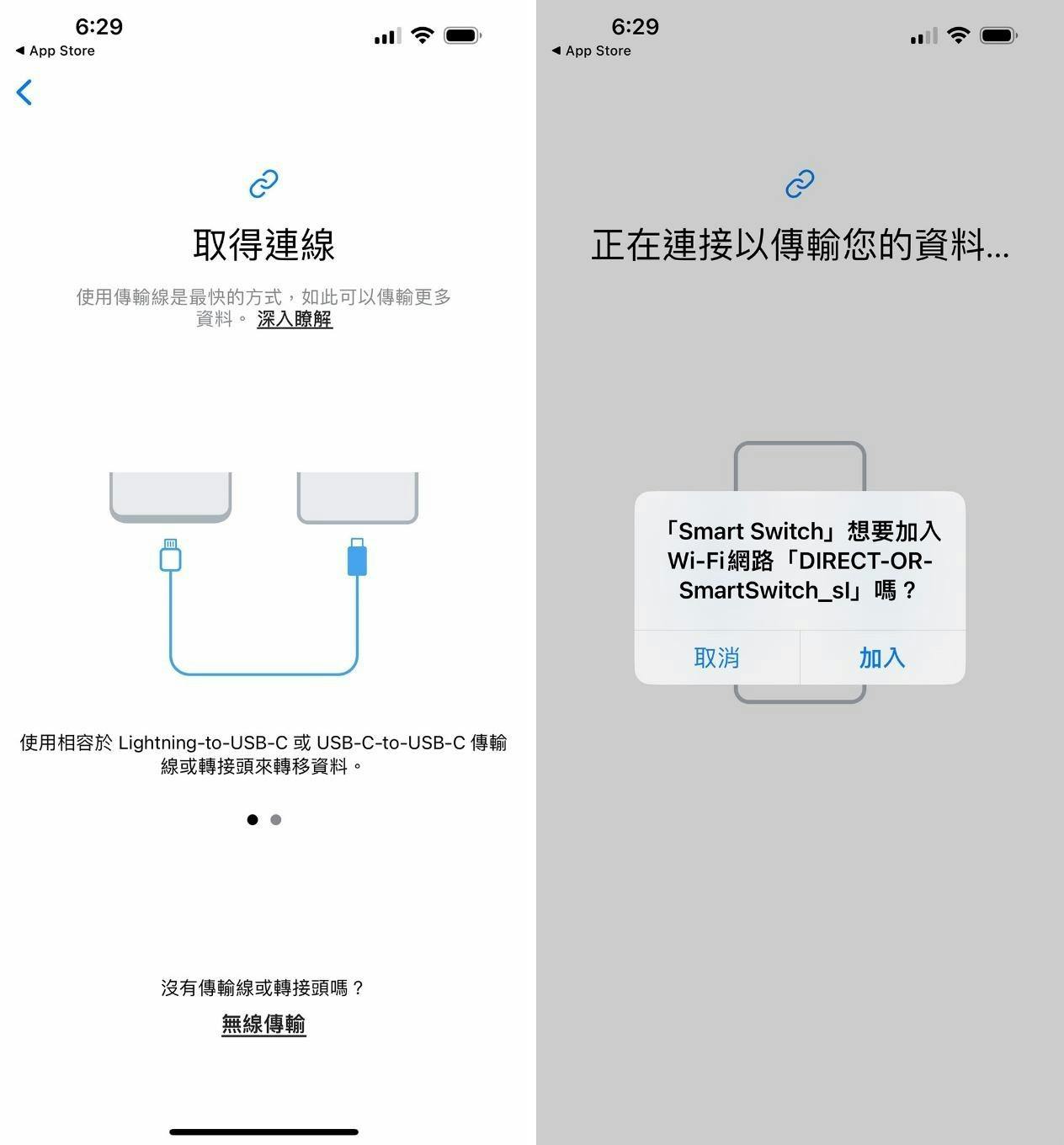
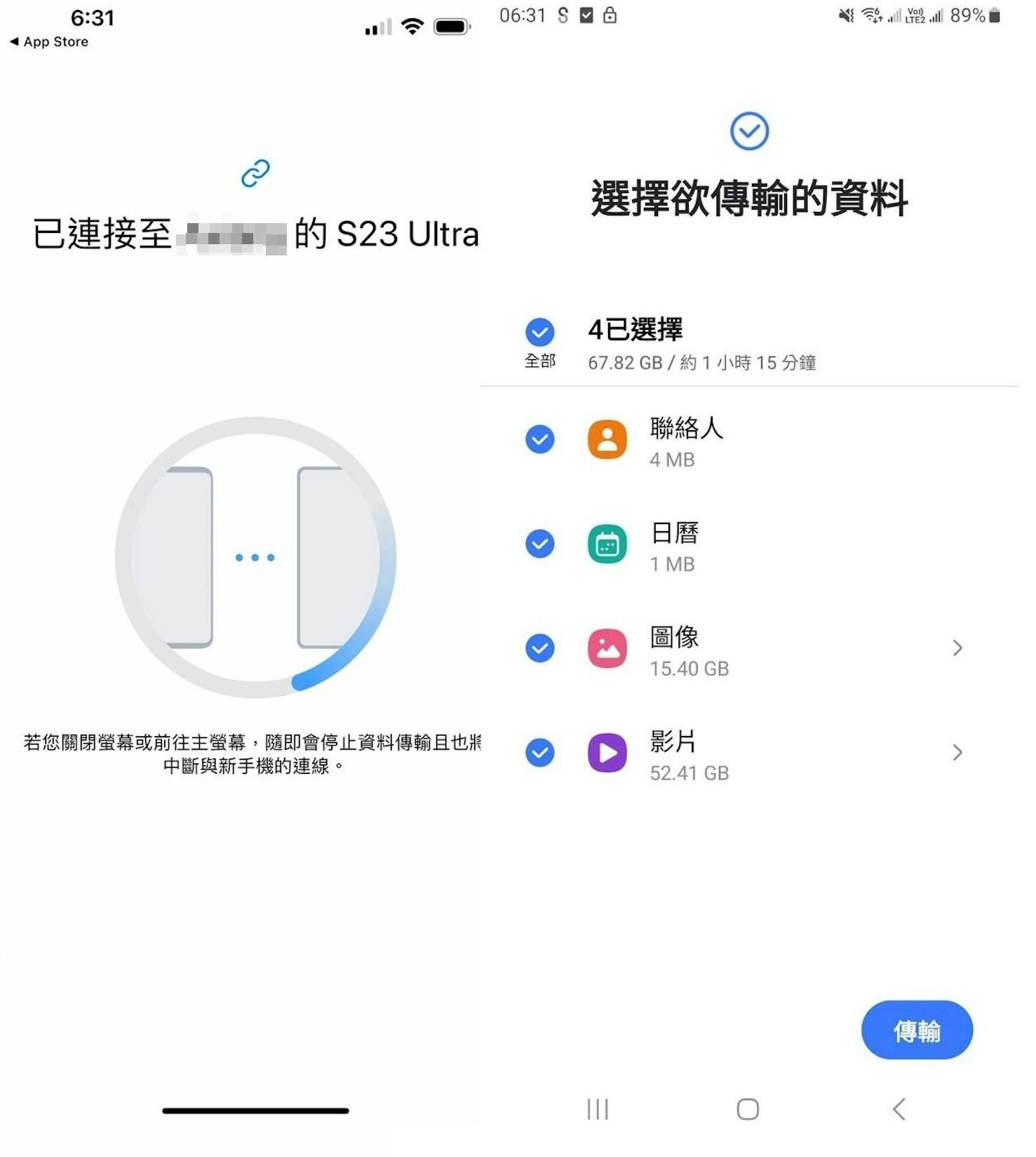
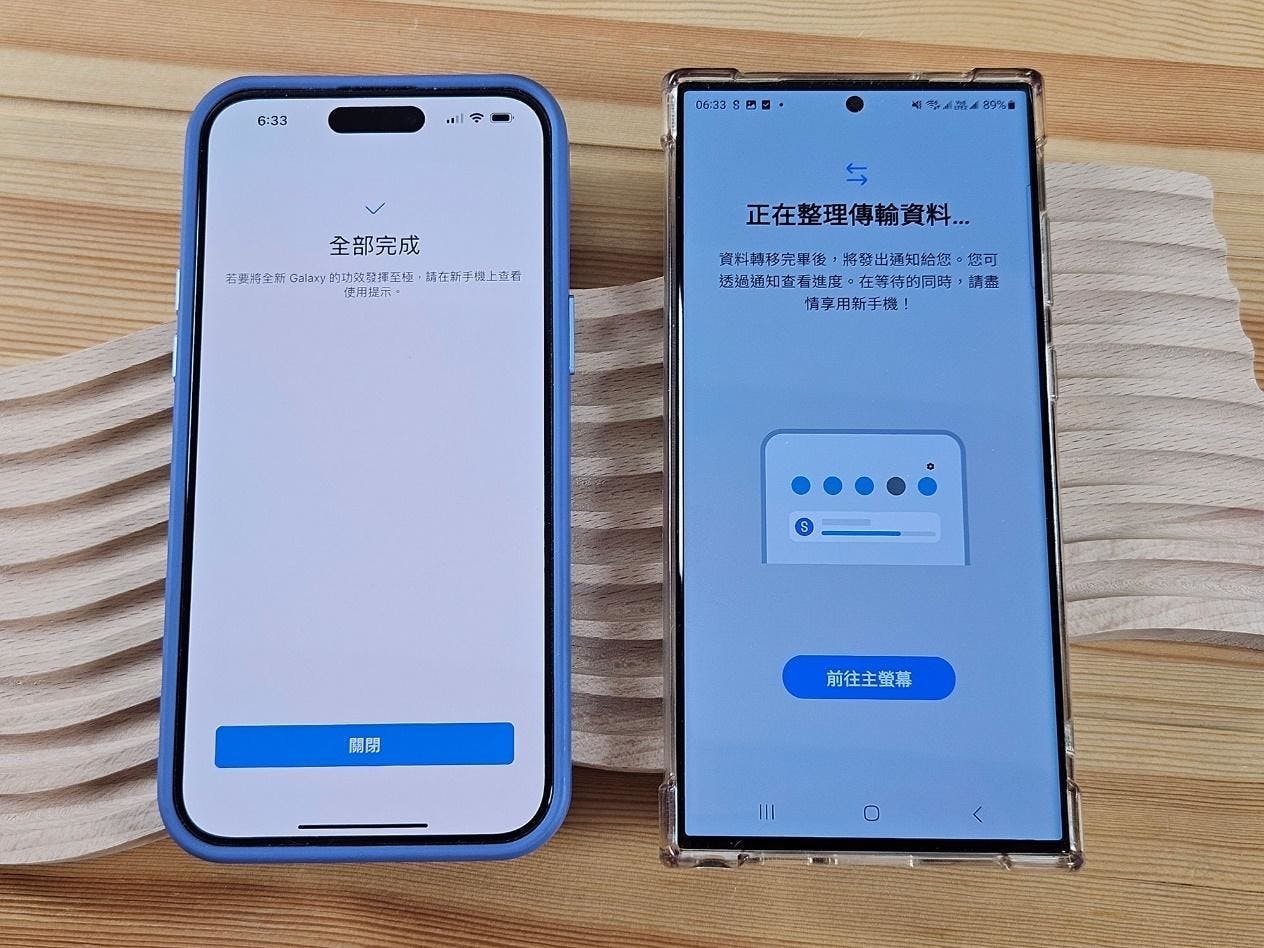
這裡也要再提醒一下大家,受限於跨系統的限制,Smart Switch 會有部份資料是無法完全轉移的,像是應用程式中的個人資料(例如:Line 的登入帳號、對話記錄…等),或是 Android 平台沒有對應的應用程式,就無法進行資料復原。
第2招:Line 資料移轉也很簡單
前面也提到 Smart Switch 是無法轉移 Line 的應用程式資料,但偏偏 Line 又是大家最常用的即時通訊工具,不過好在 Line 本身已經有可跨平台轉換聊天記錄的功能,只需要設定好「備份啟用碼」即可進行雲端備份,並在新機進行還原。
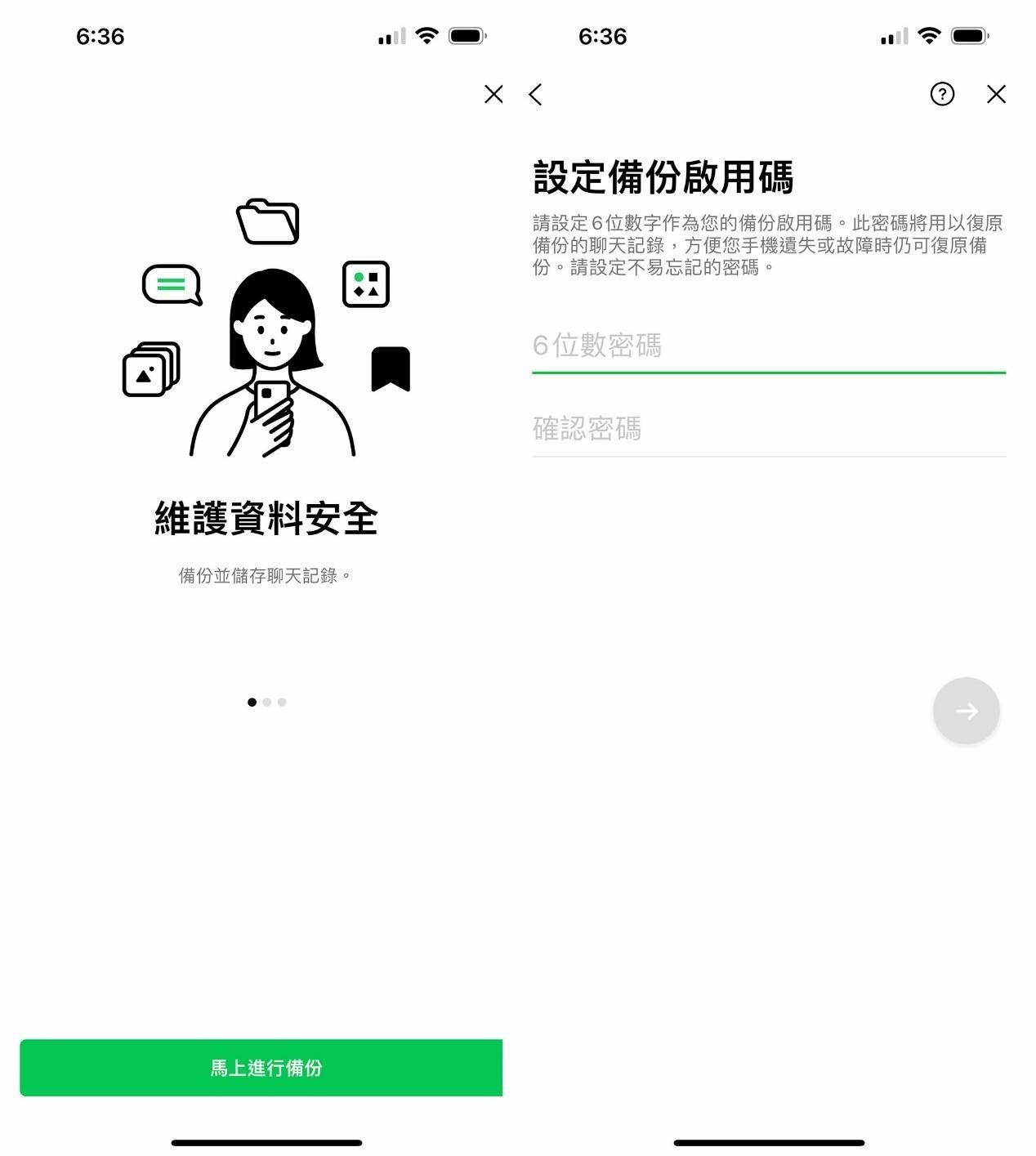
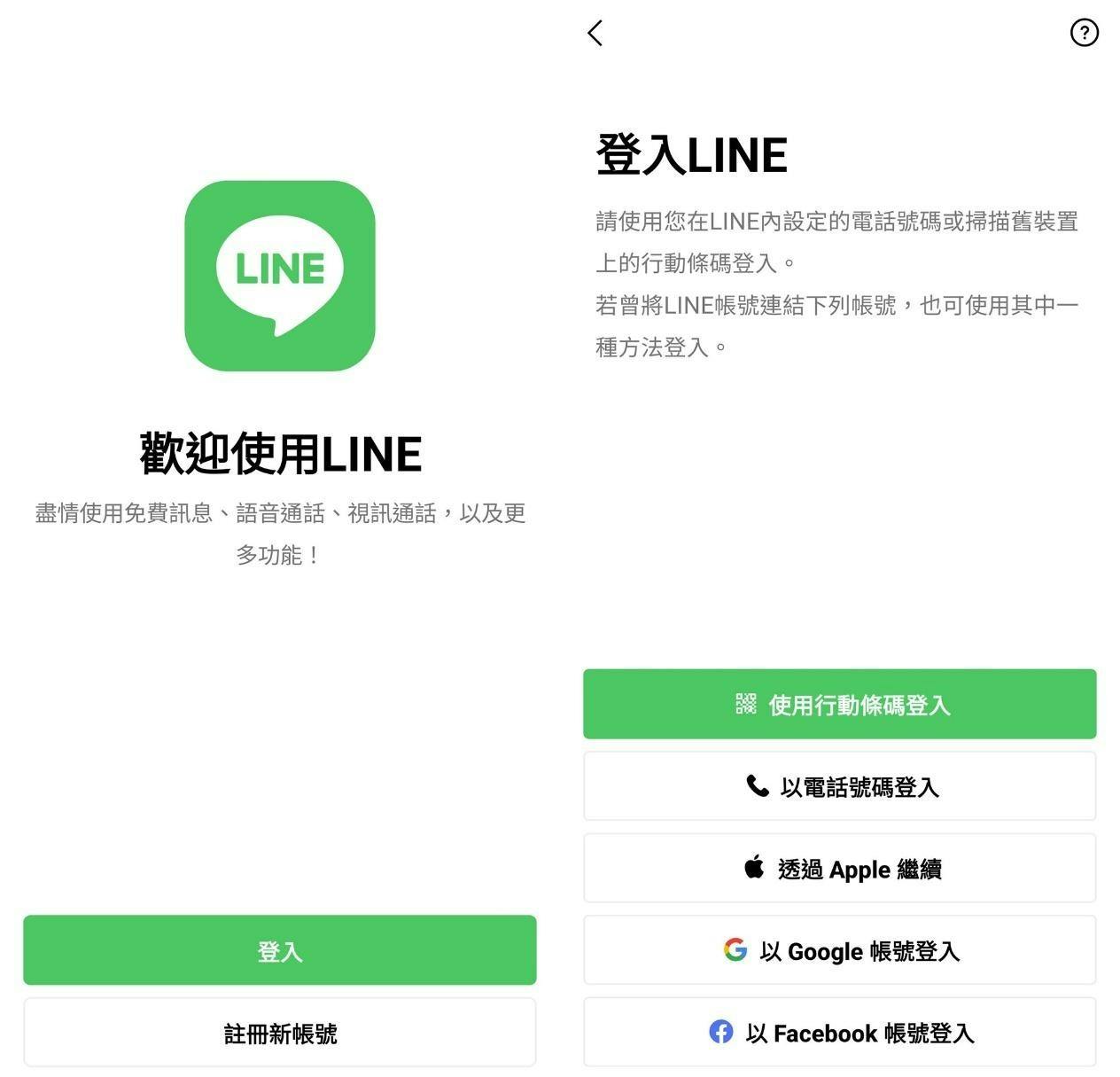
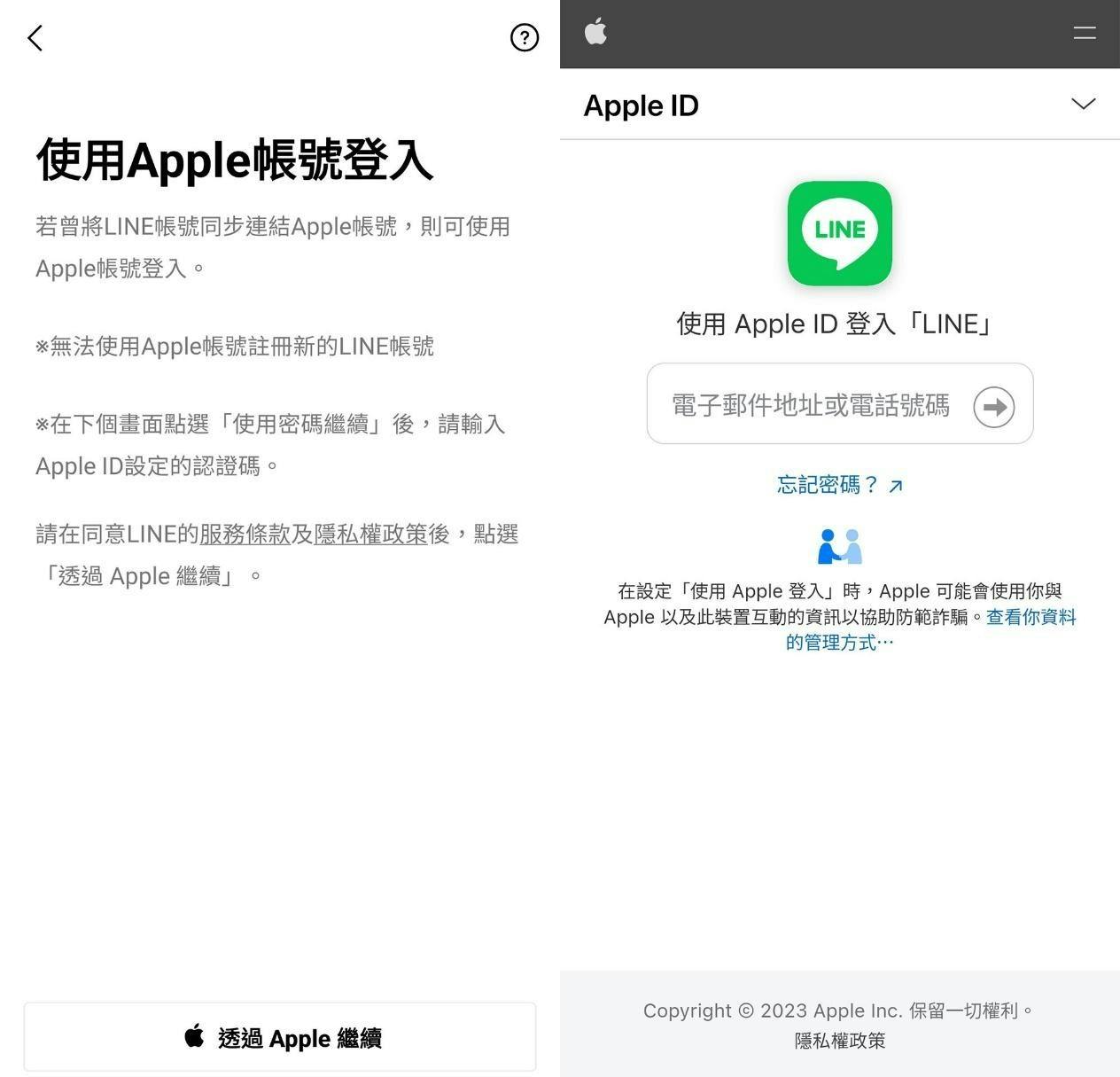
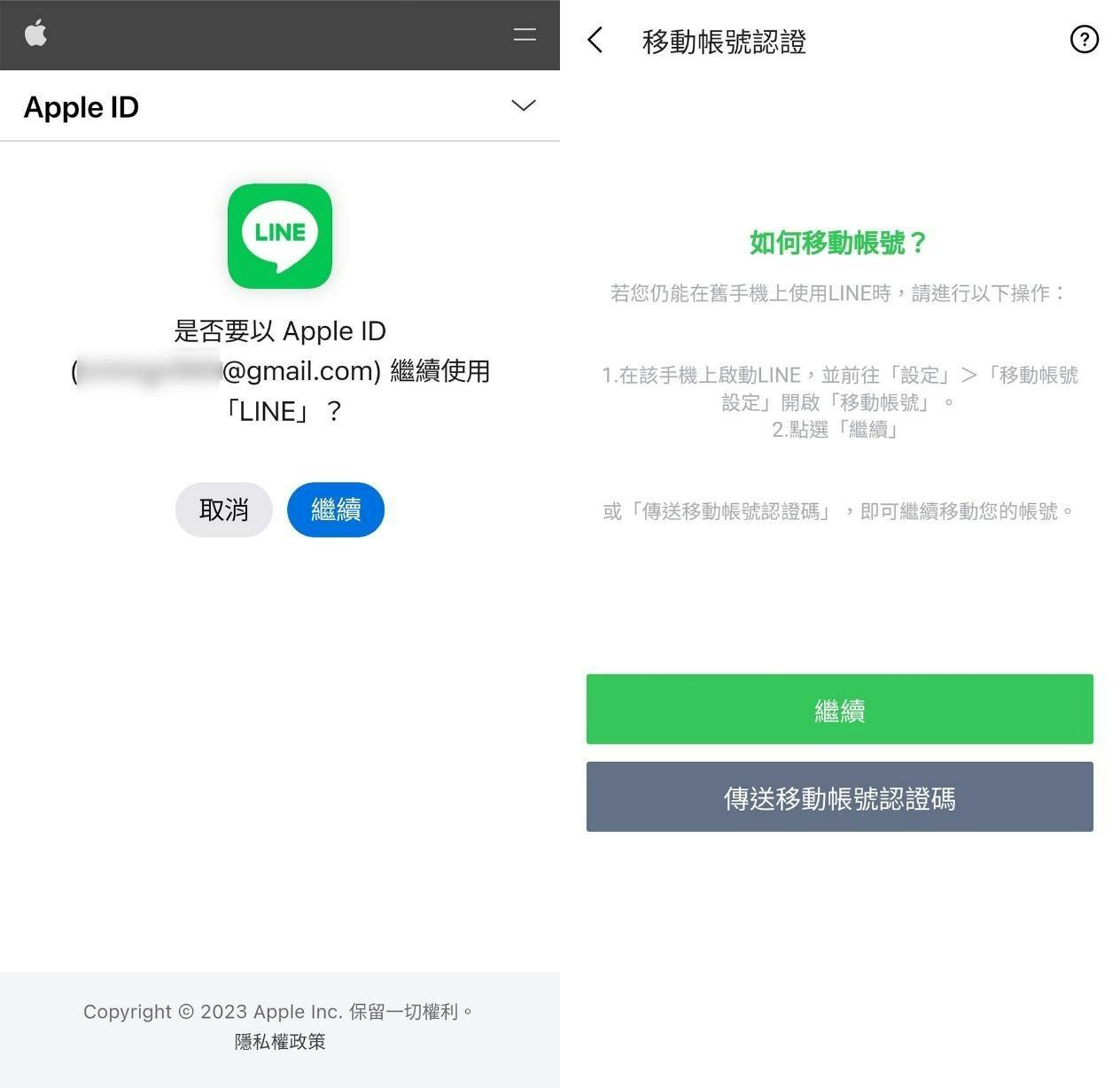
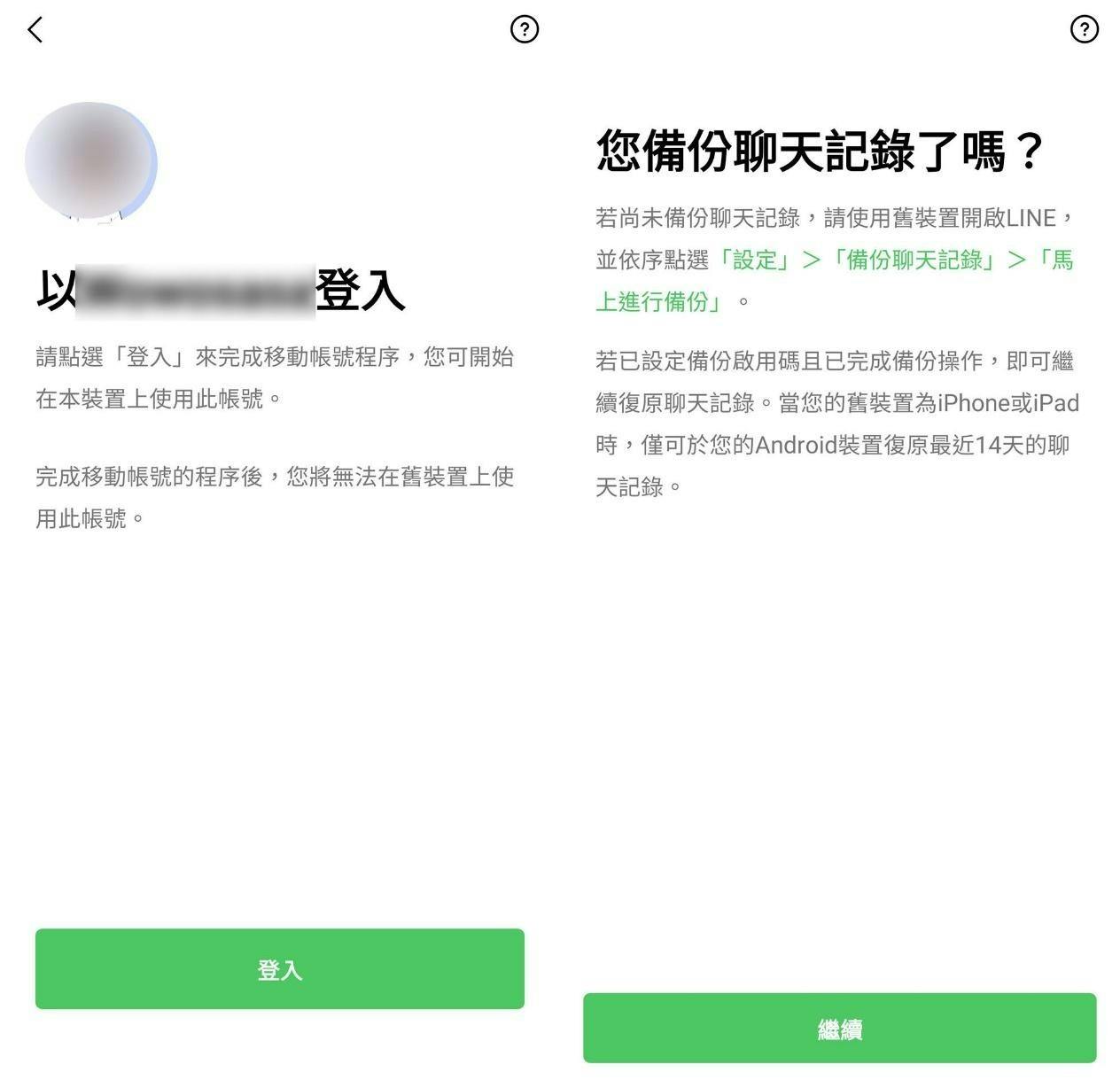
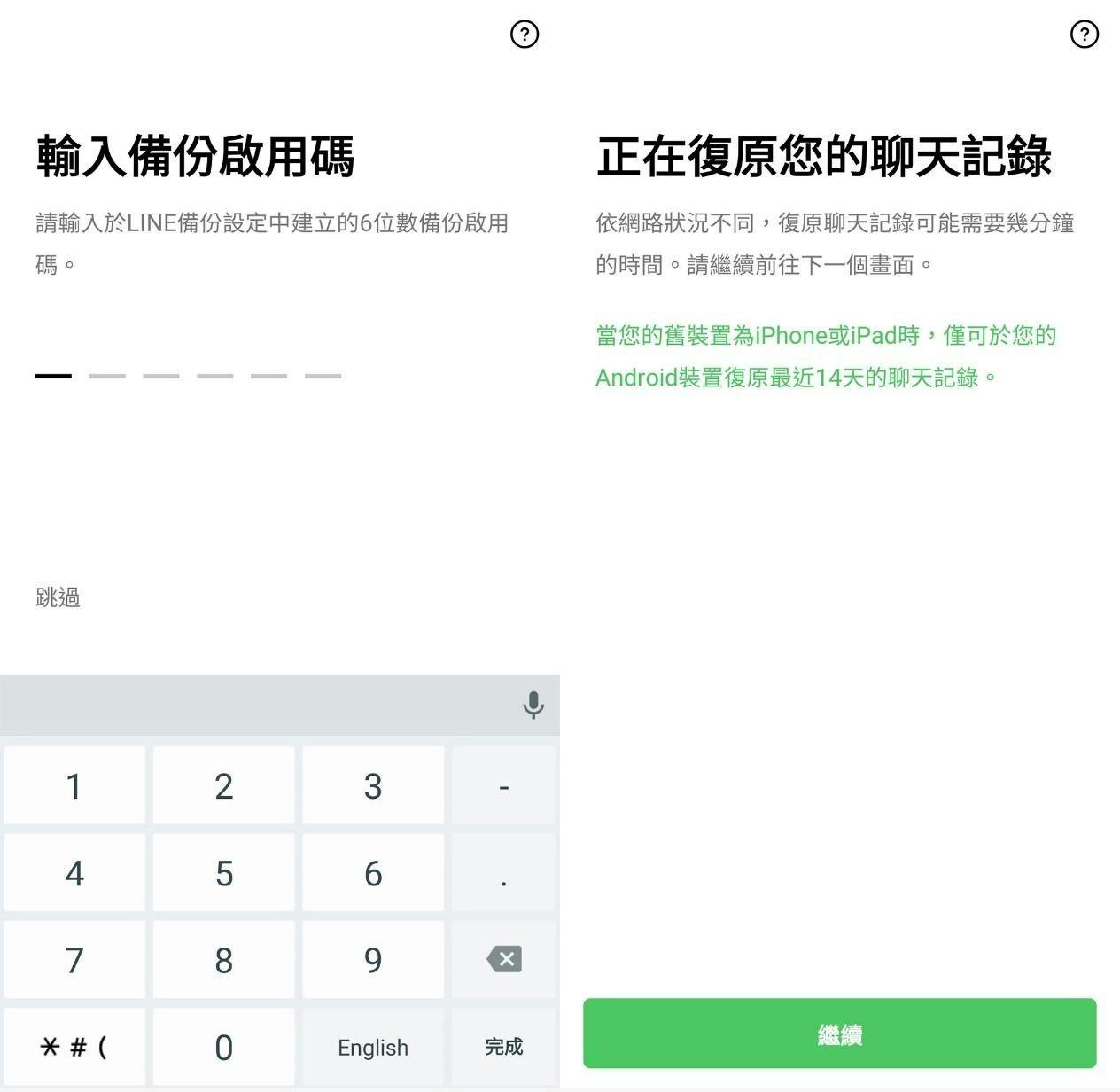
除了透過上述的方式自行轉移 Line 的資料記錄,若你是選購 Galaxy S23 系列或是 Galaxy Z Fold5 與 Z Flip5 的新星粉,也可以透過三星官方的「跨系統 LINE 資料轉移服務」實現 LINE 完整資料轉移,就不會有 14 天內資料恢復的限制囉!
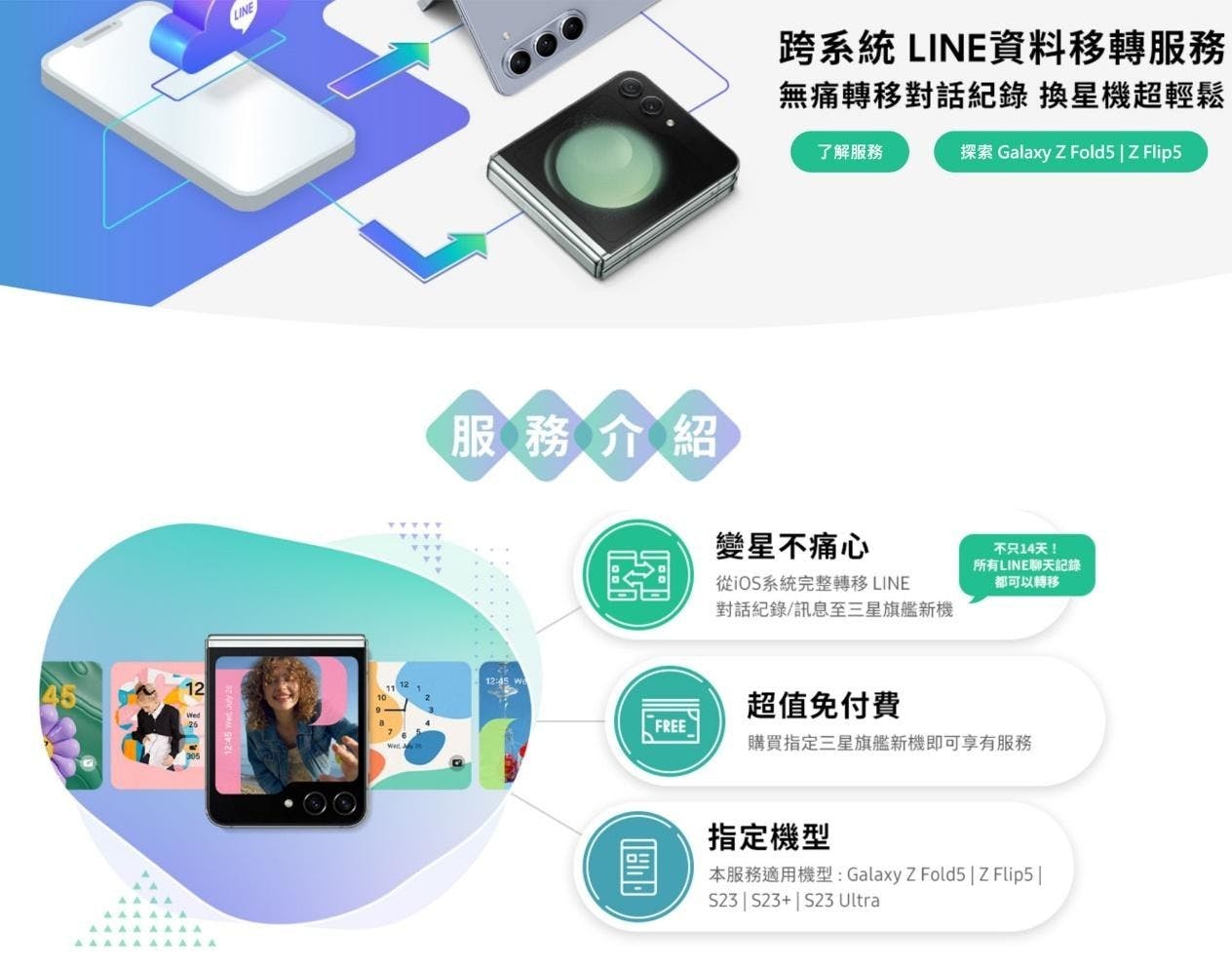
第3招:輕鬆上手操控就靠簡易模式
對於 iPhone 用戶來說,初次接觸 Android 系統可能會覺得操作介面似乎有些複雜?尤其對於年幼的小朋友或是年長的銀髮族來說可能要花不少時間學習,不過好在三星 Galaxy 手機中都內建有「簡易模式」可以隨時切換至畫面更簡潔、圖示與文字更大更醒目的介面,相對使用會友善許多!
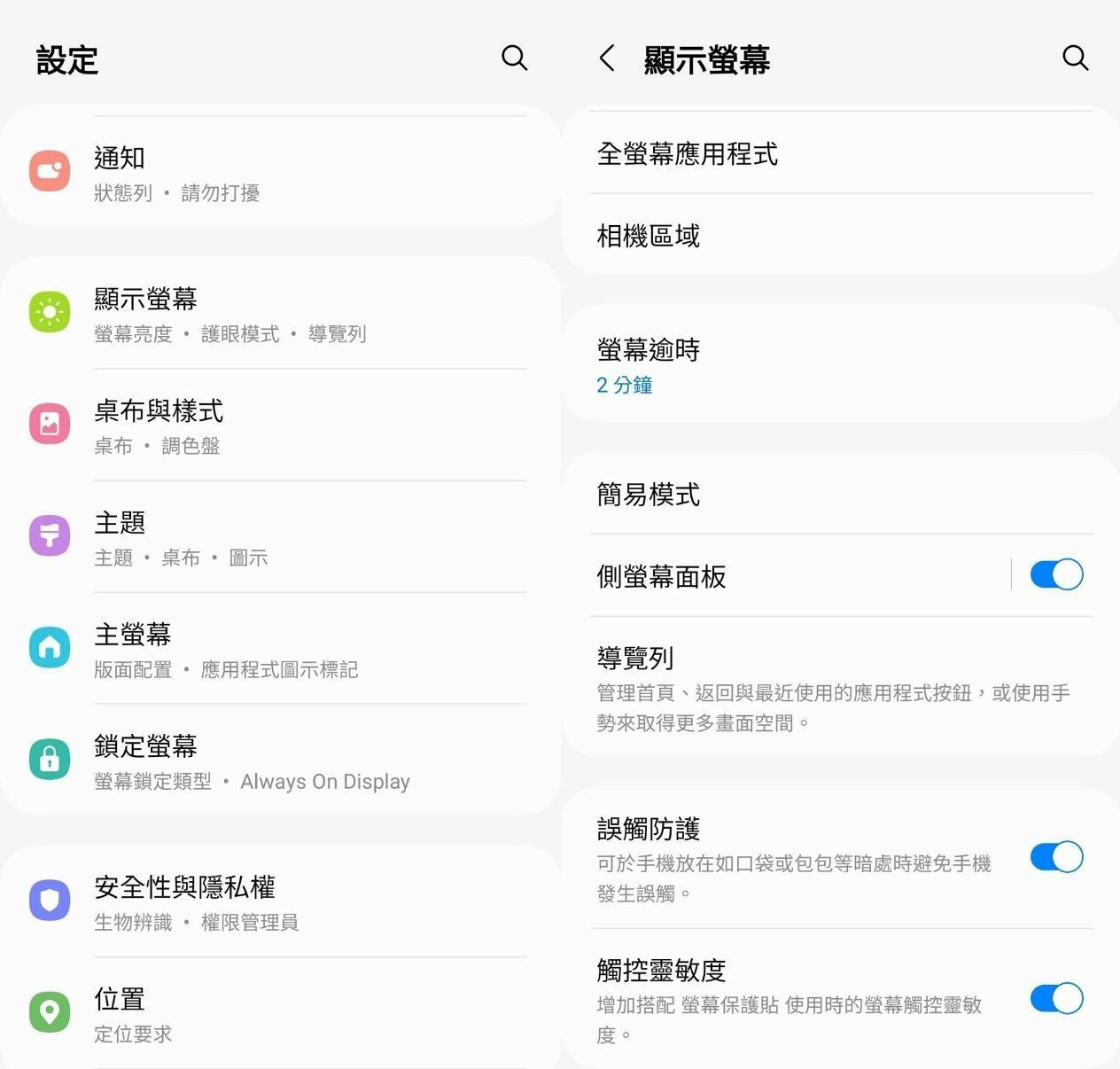
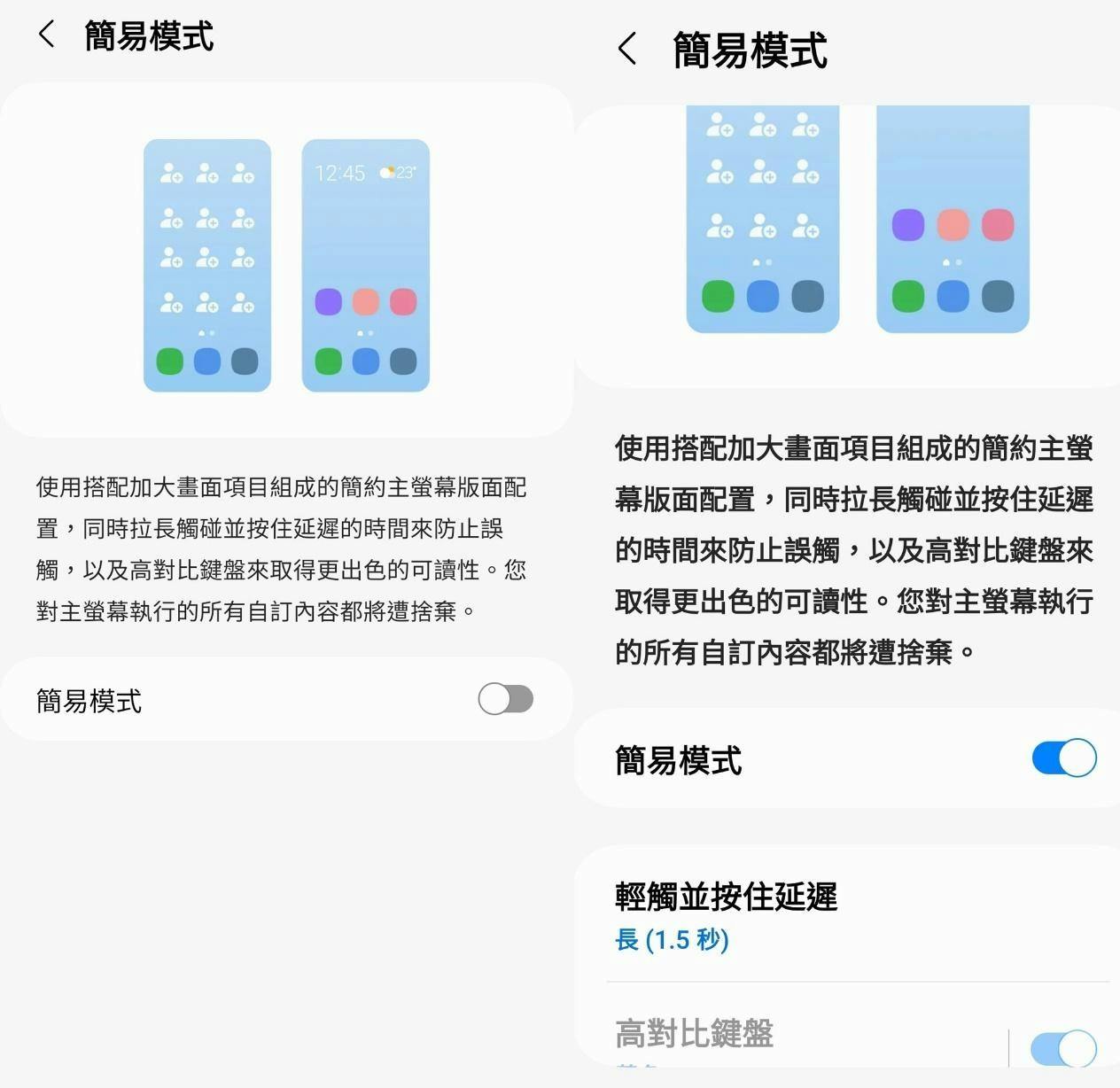
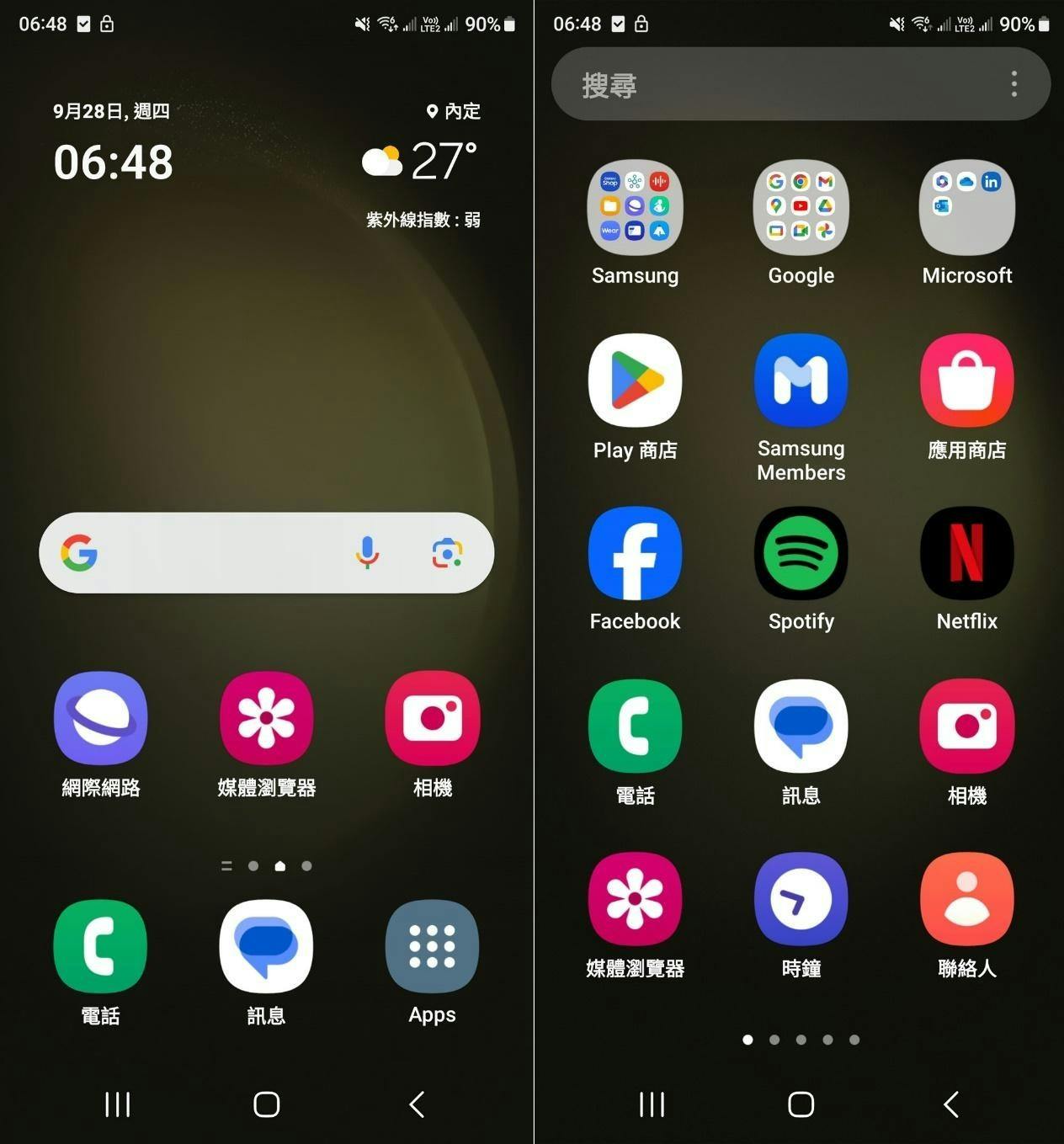
當然,若是希望保留 Galaxy 手機中原有的 One UI 介面功能,但希望使用起來更貼近 iPhone 原有的主畫面風格,也可以透過「主螢幕版本配置」,選擇切換為「僅主螢幕」,就能做到應用程式捷徑與小工具合併的設置囉!
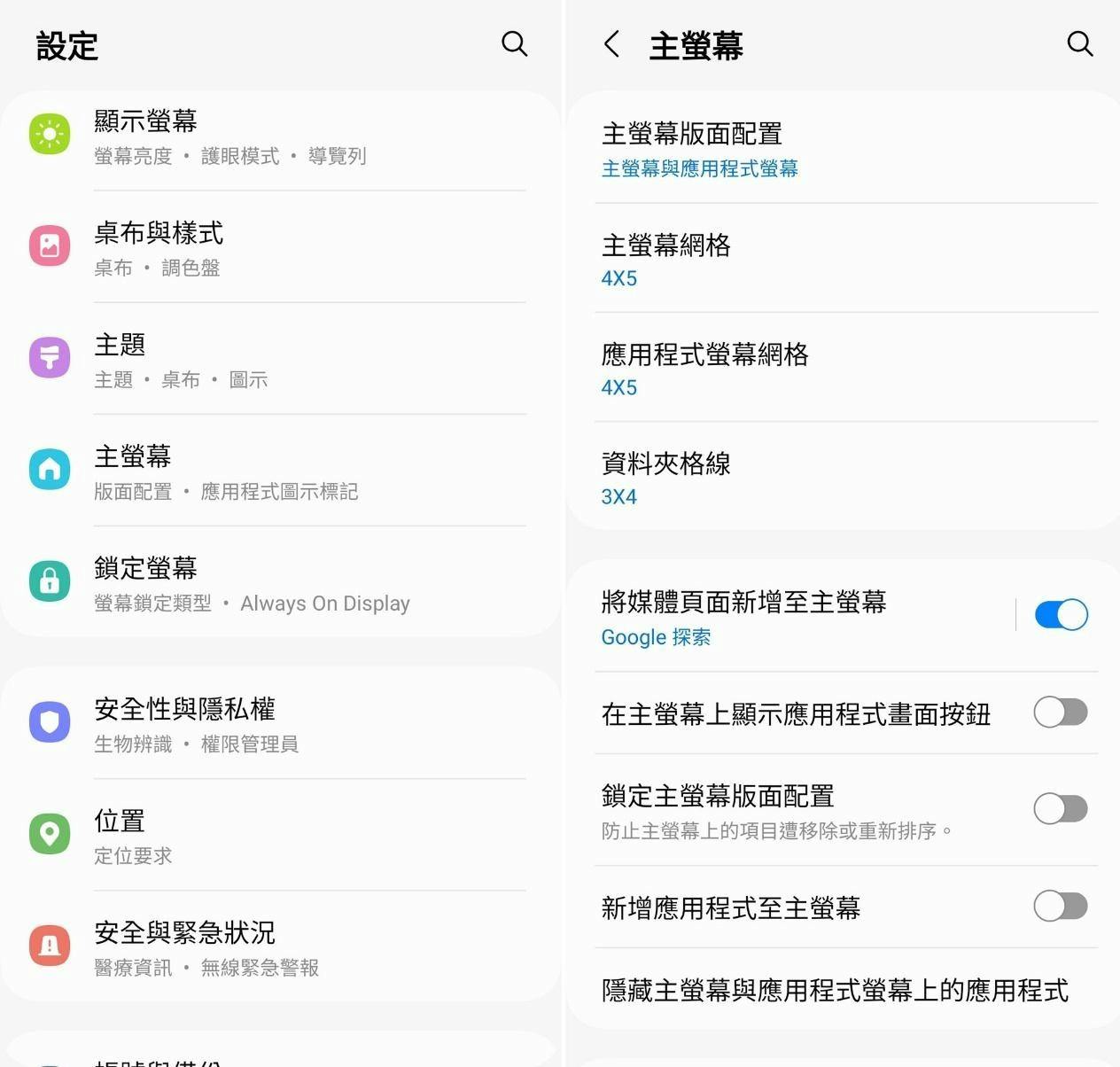
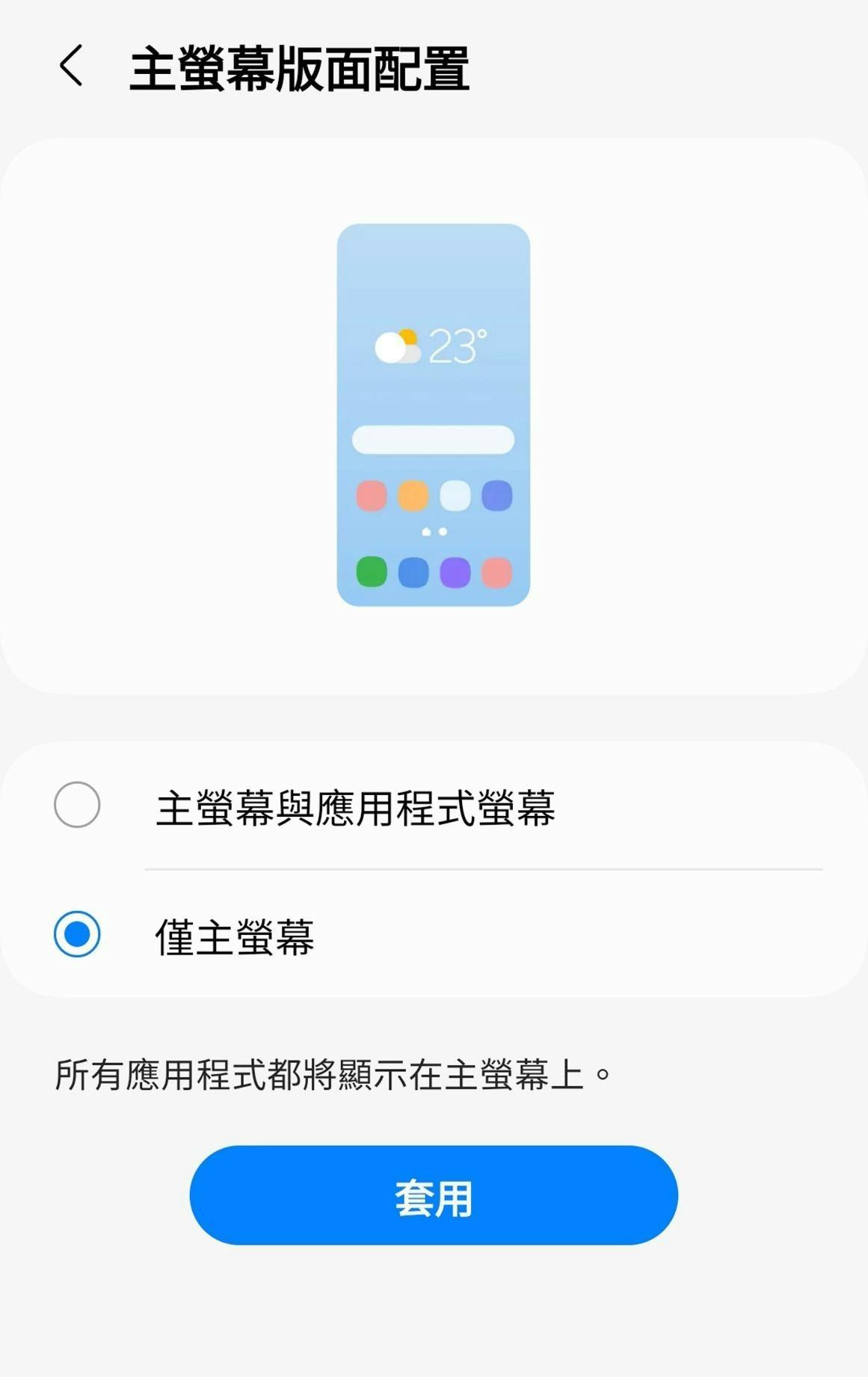
第4招:Android 免費高品質視訊通話,就靠 Google Meet
對於 iPhone 的用戶來說,透過免費的 iMessenger 可以進行高畫質的 FaceTime 視訊通話可說是非常便利的常用功能,在轉換至 Android 平台之後,是否也有相對應的功能呢?別忘了 Android 系統背後的 Google 也有大家都很熟悉的 Google Meet 工具,而且 Google 與三星也透過緊密合作,直接將 Google Meet 的功能啟動整合至原本的撥號與聯絡人介面之中,使用起來也更簡單直覺!
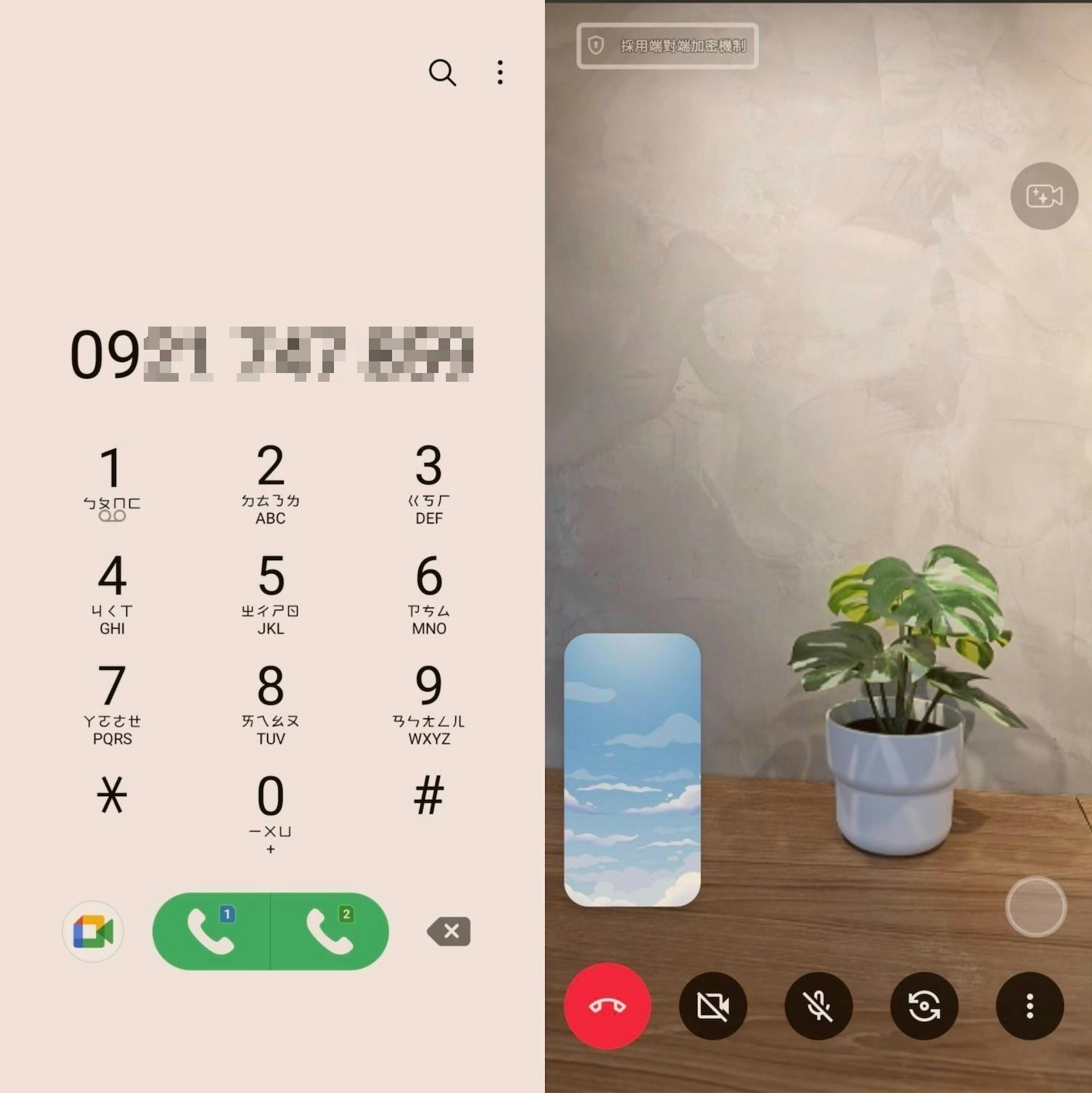
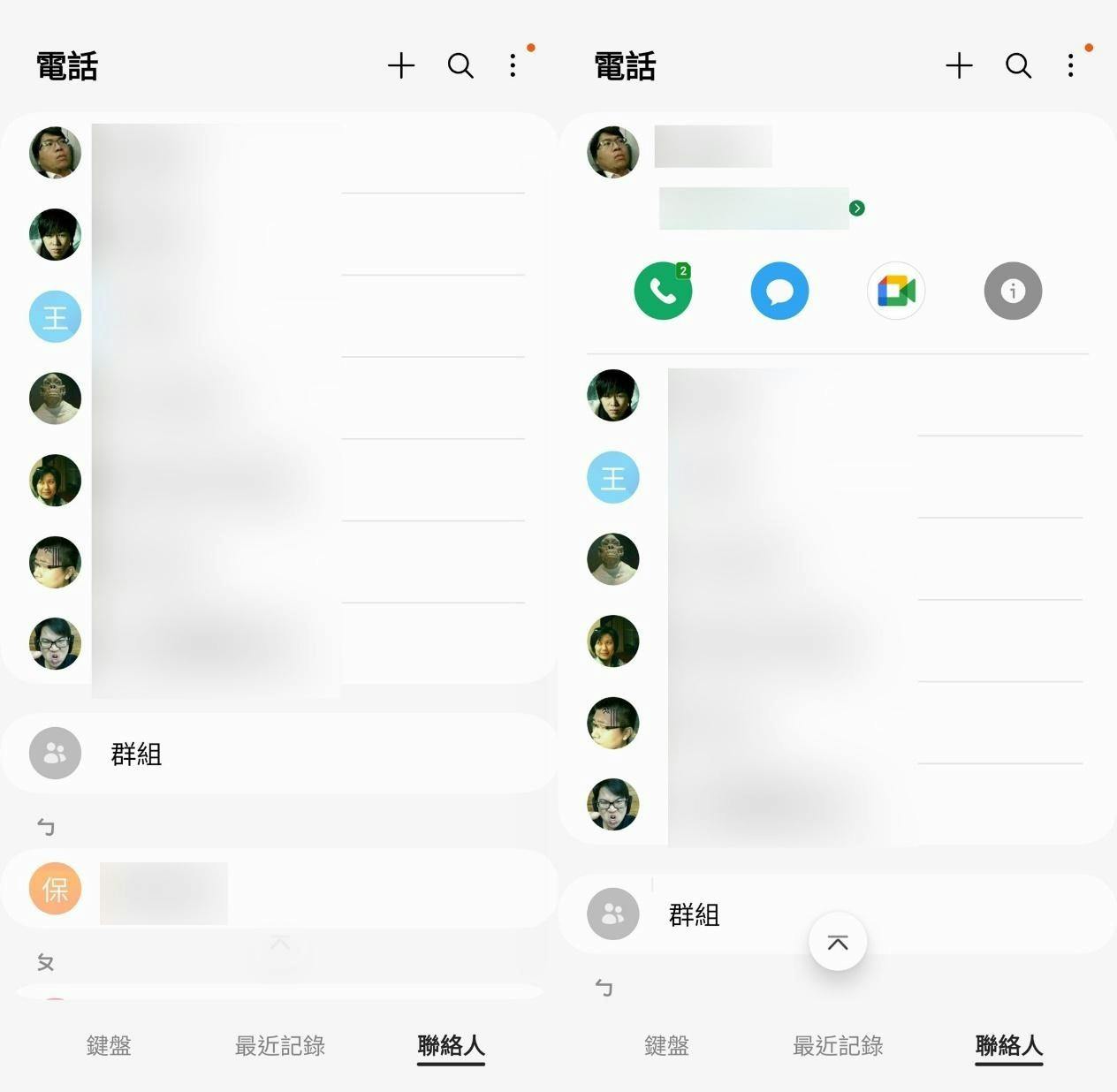
第5招:不錯過精采一刻,雙擊快啟開啟拍照
從 iPhone 跳到三星 Galaxy 系列手機的使用者,最為滿意的功能之一應該就是相機拍攝的功能吧?不過除了相機拍起來漂亮之外,Galaxy 的相機也內建了「雙擊快啟」的功能讓我們在最短時間啟動手機,進入到拍攝介面~當需要相機拍攝時,手機免解鎖、免點選應用程式圖標,就能「秒開」相機,讓你不錯過任何精采畫面!
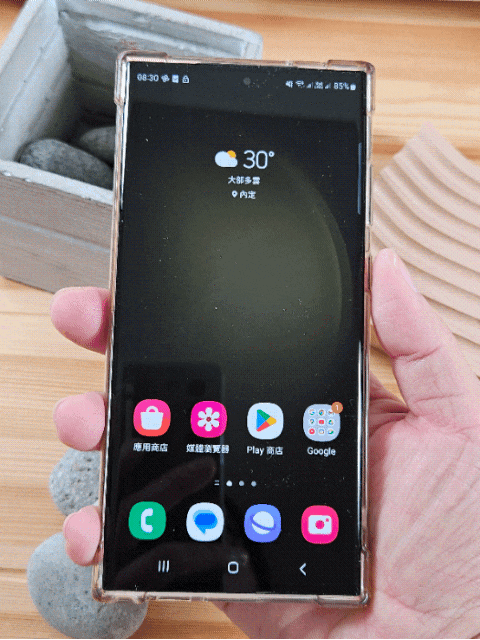
第6招:自拍更輕鬆,自訂手勢啟動快門
許多人使用手機相機除了拍攝風景、記錄生活之外,「自拍」也是相當常用的拍攝情境之一,而三星 Galaxy 手機自然在自拍方面也有出色的畫質與人像潤飾效果,同時考量到大家實際自拍時要擺姿勢時,可能因為要有較寬的取景而要伸長手臂、導致手指按不到畫面上的快門,因此也提供了超方便的「手勢自拍」功能,不需要伸長手點畫面,就能啟動快門並倒數計時拍攝,讓你超輕鬆自拍!

除了手勢自拍,也可以開啟手機中的「浮動快門」功能,提供可拖曳位置的額外快門按鈕,方便我們操作,另外也再提醒一下大家,在相機啟動時,手機側邊的音量按鍵也具備快門啟動的功能,讓我們在自拍時能更方便哦!
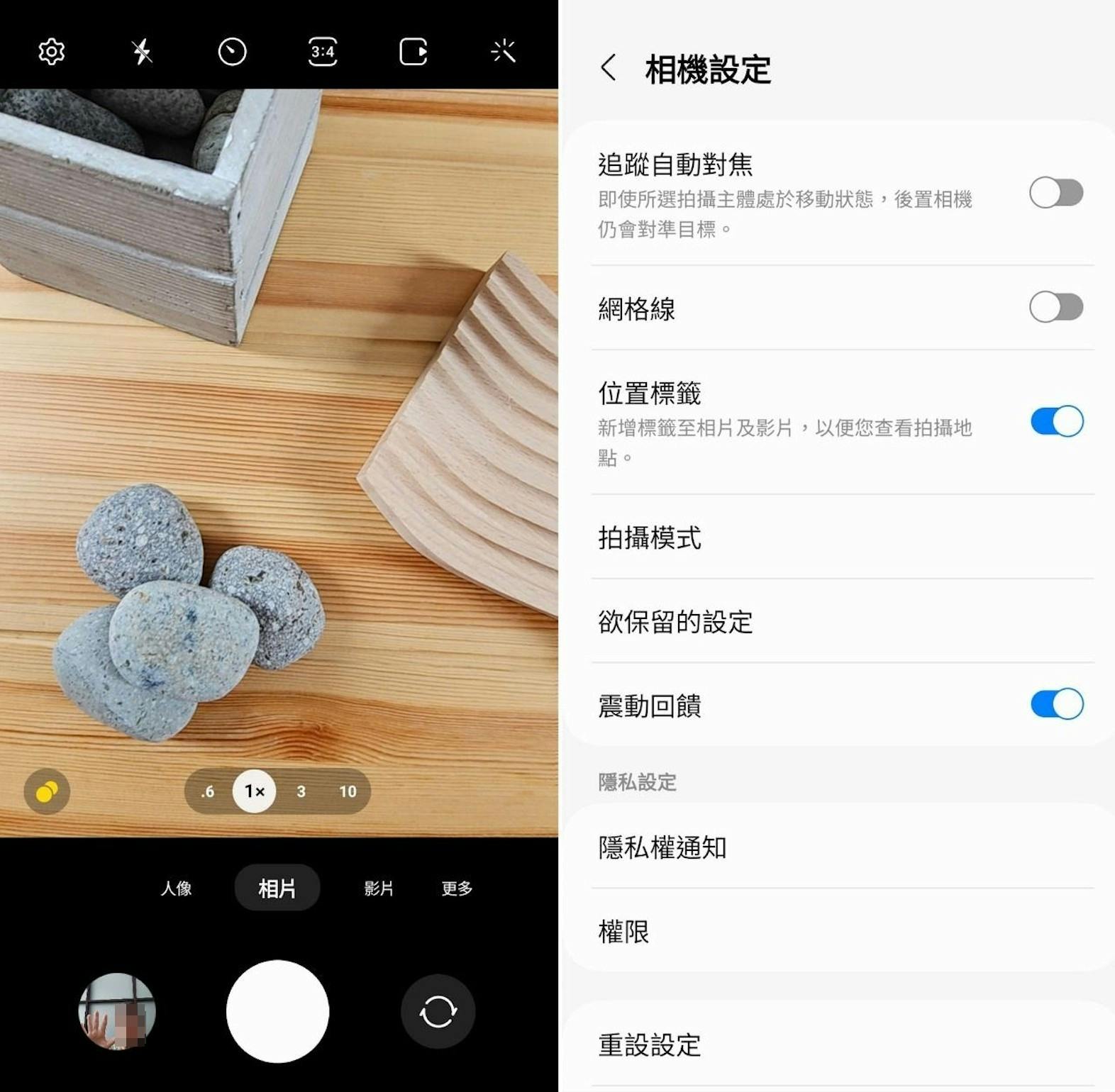
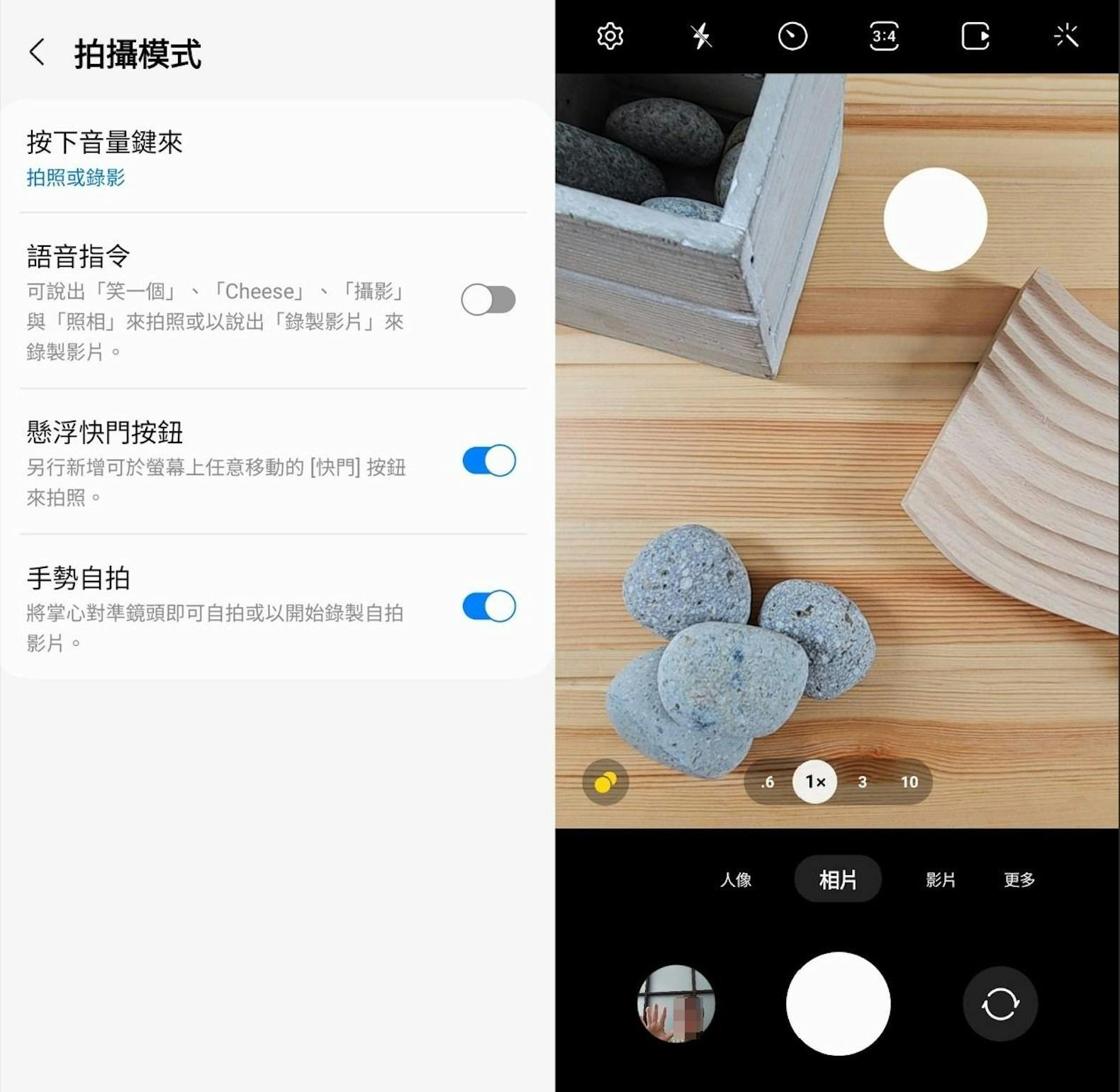
第7招:截圖「一掌搞定」-手刀截圖
無論 iPhone 或是 Android 手機,都有內建「螢幕截圖」的功能,讓我們可以方便保留畫面作為資料備存或分享之後,不過讓有些人困擾的是,截圖時通常會使用「側鍵 + 音量鍵」的組合操作,但初次使用其實很難抓到按鈕時機,若你也因此而苦手,那肯定要試試三星手機的「手刀截圖」功能,只要在畫面一滑就能輕鬆完成截圖,保證一試就上手!
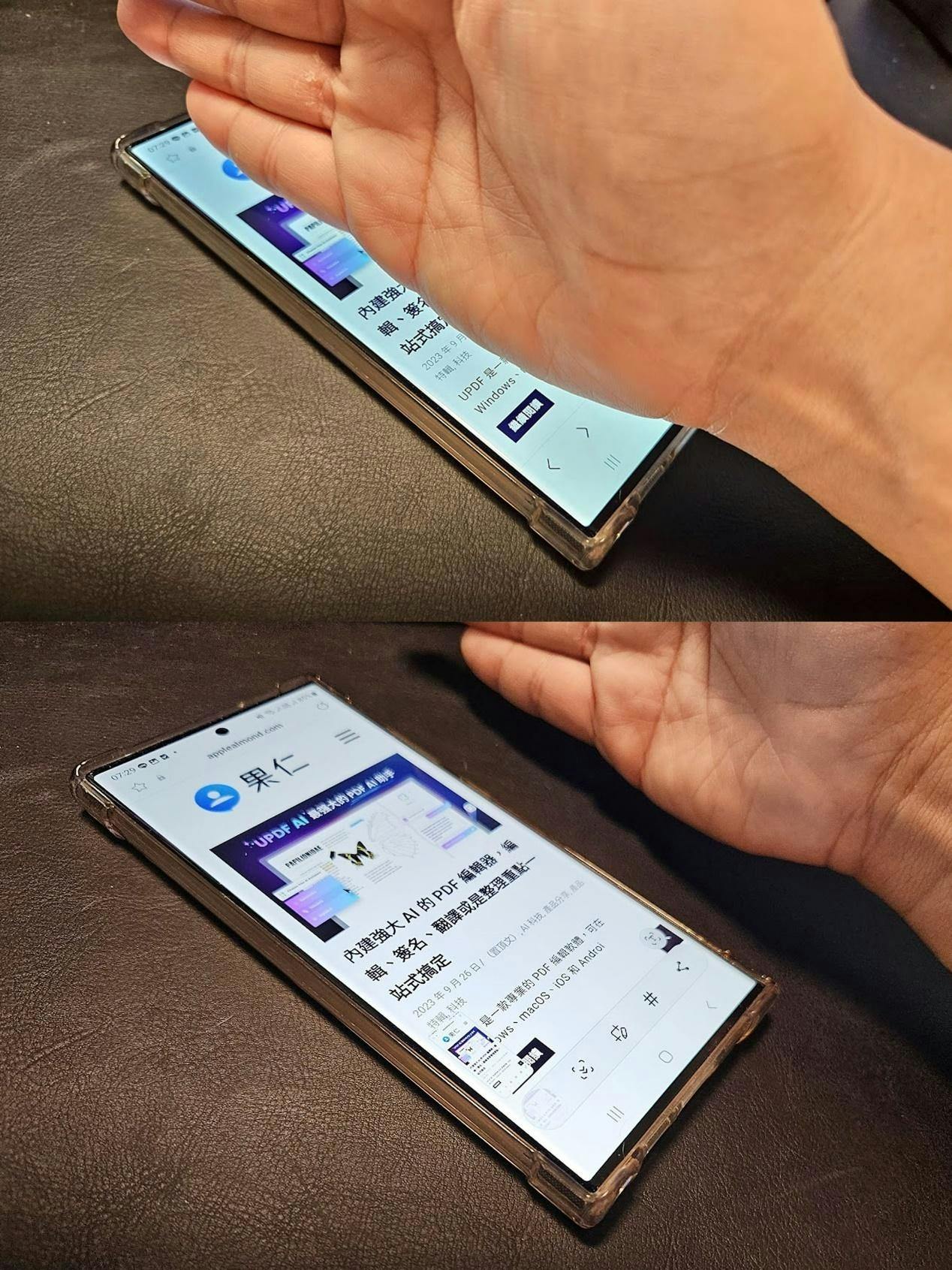
第8招:網頁、LINE 對話一張圖全保存-畫面長截圖
在實際使用手機截圖功能時,除了單一畫面的截取,有時需要針對內容較多的網頁或是 LINE 的對話記錄保存,就只能手動一張一張截取不同畫面,實在很沒效率!不過好在三星 Galaxy 手機內建有「長截圖」功能,讓我們更輕鬆地以單一張圖就完整收錄所有畫面的內容哦!
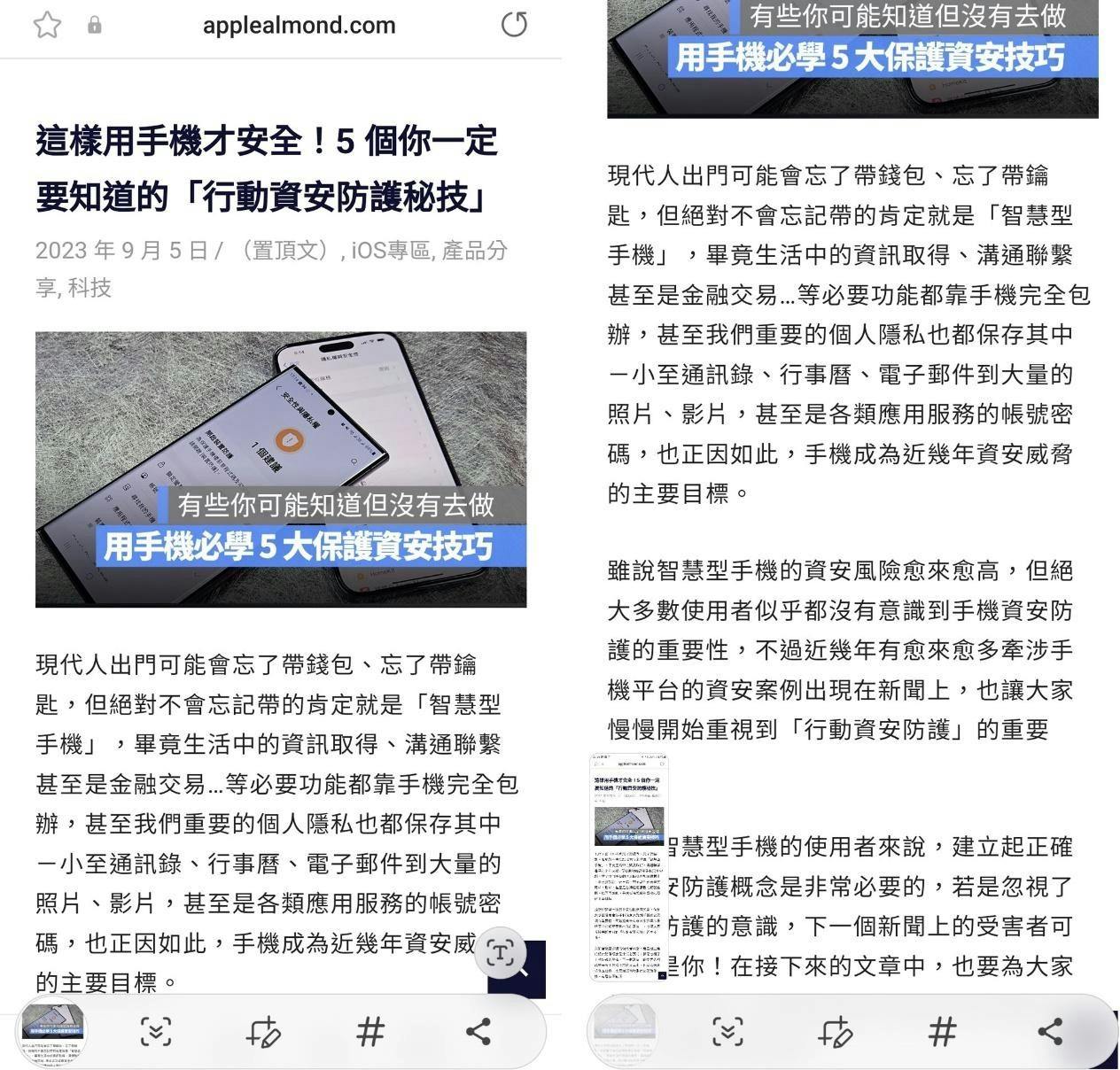
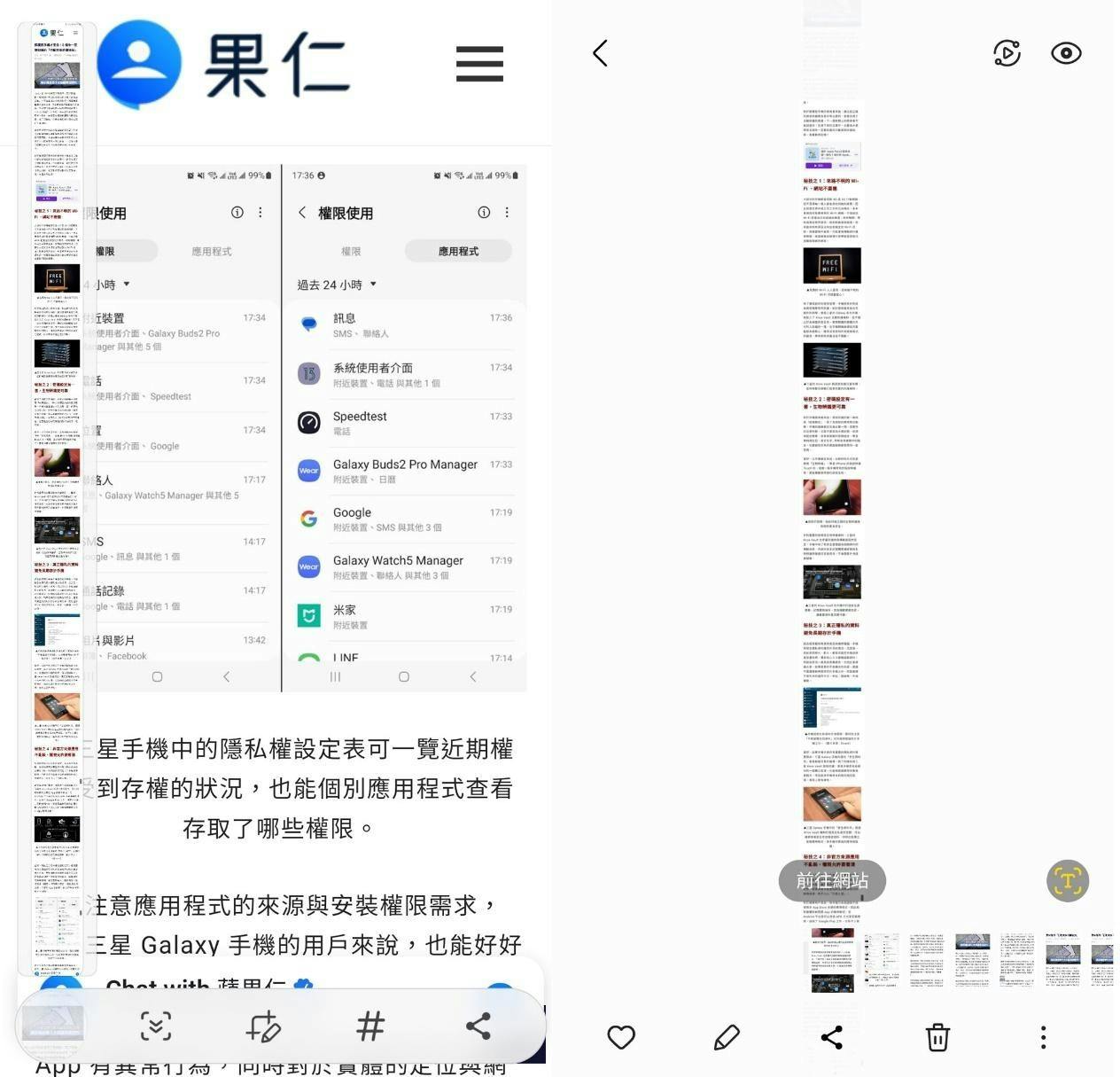
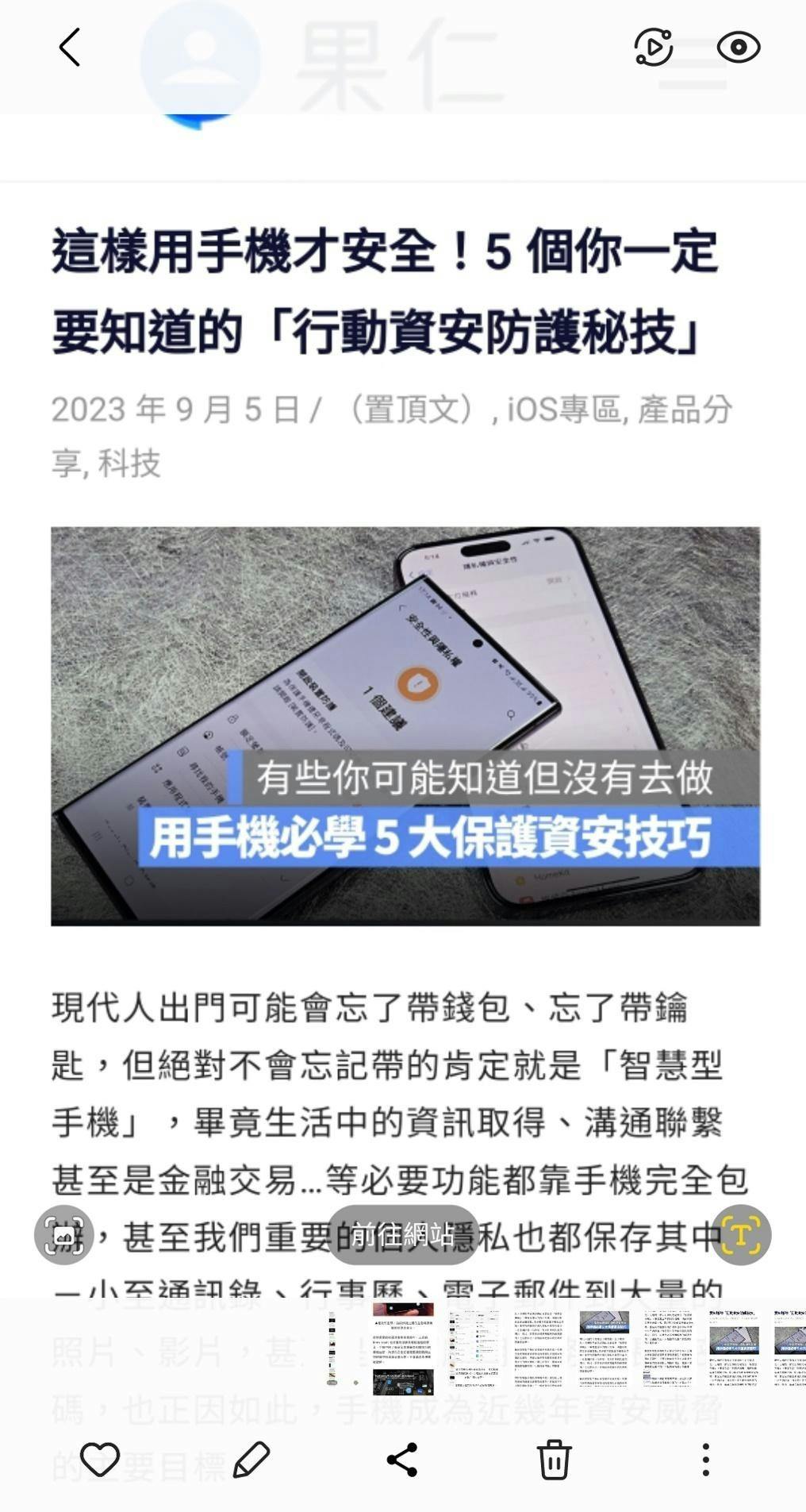
看完了以上8個功能指引是不是覺得要從iPhone轉戰安卓陣營沒有想像中困難呢,當然,三星的功能不只本篇所介紹的內容,還有很多功能也推薦大家「變星」實際體驗看看,說不定會有意想不到的驚喜!